Обзор онлайн сервисов для сжатия изображений, фото, картинок
Нет ничего печальнее, чем хороший, полезный, удобный сайт, который медленно загружается. Google это очень хорошо знает, поэтому скорость загрузки страницы является одним из факторов, влияющих на положение сайта в результатах поиска.
Часто медленная загрузка страницы вызвана большим количеством изображений или большим их размером. Если с первой причиной не так легко разобраться (не с самим содержанием!), то со второй гораздо проще. Инструменты для сжатия изображений помогают в этом.
Инструменты сжатия изображений
В этой статье мы выбрали 10 инструментов сжатия изображений. Основным критерием сравнения является процент экономии после сжатия изображения — насколько изменился его размер.
Мы выбрали только инструменты, которые работают онлайн. Мы выбрали программы из известных и часто используемых. В то же время для нас было важно сравнить очень простые инструменты с инструментами для профессионалов, поэтому список выбранных систем довольно разнообразен:
- TinyPNG
- ImageRecycle
- ShortPixel
- Imagify
- Compressor.
 io
io - ImageCompressor
- Imageresize
- Kraken
- Toolur
- CompressNow
Некоторые из выбранных нами систем предлагают пользователям 2 типа сжатия: сжатие с потерями и сжатие без потерь.
Сжатие с потерями означает, что при уменьшении размера изображения его качество также изменяется. Часто система стремится достичь наименьшего размера изображения при сохранении приемлемого качества.
Описание инструментов сжатия изображений
TinyPNG — это удобный онлайн-инструмент для сжатия изображений, очень простой в использовании. Позволяет загружать до 20 файлов одновременно в бесплатной версии. Размер одного файла ограничен 5 МБ. Платная версия (25 долларов США на пользователя) позволяет загружать изображения размером до 25 МБ, причем количество файлов не ограничено. Инструмент работает быстро и удобно. Однако не позволяет сжимать файлы формата GIF.
Инструмент работает быстро и удобно. Однако не позволяет сжимать файлы формата GIF.
Imagerecycle — фокусируется на оптимизации размера изображений, но дает вам ряд дополнительных опций. В платной версии Imagerecycle может оптимизировать всю страницу, сжимать URL-адреса и изменять размеры изображений. Imagerecyle в дополнение к онлайн-версии существует в виде плагина WordPress, расширения для Joomla и Magento и приложения Shopify. Бесплатная версия позволяет сжимать несколько изображений одновременно, которые весят не более 10 Мб.
ShortPixel — удобный инструмент для сжатия изображений. Он имеет три режима сжатия: «Lossy», «Glossy» и «Lossless». В режиме «Lossy» система пытается найти баланс между наименьшим размером и приемлемым качеством. Режим «Glossy» сжимает изображение, сохраняя при этом хорошее качество изображения, а режим «Lossless» не изменяет изображение во время сжатия, сохраняя исходное качество. Shortpixel позволяет сжимать до 50 файлов одновременно, однако бесплатная версия позволяет изменять размер не более 100 изображений в месяц. Поддерживает JPG, PNG, GIF.
Поддерживает JPG, PNG, GIF.
Imagify имеет три режима сжатия: от максимального уменьшения размера и приемлемого качества — режим Ultra, через агрессивный режим, до режима без потерь — Normal. Есть бесплатная и платная версия. Бесплатная версия ограничивает размер загружаемых файлов до 2 МБ, а платные версии ограничивают общий ежемесячный размер сжатия файлов от 1 ГБ до 50 ГБ. Imagify также существует как плагин WordPress.
Compressor.io допускает только сжатие изображения, поддерживает форматы JPEG, PNG, GIF и SVG. Он имеет два типа сжатия: Lossy и Lossless. Компрессор позволяет сразу сравнить исходное и уменьшенное изображение. Инструмент очень прост в использовании.
Image Compressor позволяет выполнять только изображения с потерями. В то же время вы можете сжать до 20 файлов. Инструмент не поддерживает файлы формата GIF. С помощью компрессора изображений вы можете выбрать качество изображения, которое хотите получить. Инструмент live показывает, как изменяется внешний вид изображения и какой процент его размера удается сохранить.
Инструмент live показывает, как изменяется внешний вид изображения и какой процент его размера удается сохранить.
Imageresizer — помимо сжатия изображений, инструмент позволяет изменять их размеры. Эта система очень проста в использовании. Вы можете загрузить до 20 файлов одновременно или ввести их URL. Инструмент полностью бесплатный, однако он не поддерживает формат GIF.
Kraken — это инструмент для профессионалов. С помощью Kraken вы можете делать сжатие с потерями и без потерь. Также имеется функция для экспертов, которая позволяет выбрать необходимое качество и сохранить отдельные метаданные изображения. Система существует в версии плагина WordPress и Magento. Kraken можно использовать в бесплатной версии с некоторыми ограничениями: 100 МБ — объем для тестирования, нет возможности ввести URL-адрес изображения или загрузить всю страницу.
Toolur позволяет не только оптимизировать изображения, но и изменять их размеры. Это дает вам выбор сжатия с потерями и без потерь. Инструмент предлагает 5 методов сжатия с потерями (A, B, C, D, E) и 2 метода сжатия без потерь и 2 типа сжатия (нормальное и прогрессивное). К сожалению, разница между методами и типами сжатия не объясняется на странице. Несмотря на это, для сжатия с потерями пользователь может выбрать целевой уровень качества изображения. Такое большое количество опций и возможностей вызывает путаницу у начинающего пользователя. Инструмент бесплатный и позволяет сжимать 25 изображений одновременно. Toolur не поддерживает формат GIF, а изображения PNG после сжатия обрабатываются в JPG и не сохраняют прозрачность.
Это дает вам выбор сжатия с потерями и без потерь. Инструмент предлагает 5 методов сжатия с потерями (A, B, C, D, E) и 2 метода сжатия без потерь и 2 типа сжатия (нормальное и прогрессивное). К сожалению, разница между методами и типами сжатия не объясняется на странице. Несмотря на это, для сжатия с потерями пользователь может выбрать целевой уровень качества изображения. Такое большое количество опций и возможностей вызывает путаницу у начинающего пользователя. Инструмент бесплатный и позволяет сжимать 25 изображений одновременно. Toolur не поддерживает формат GIF, а изображения PNG после сжатия обрабатываются в JPG и не сохраняют прозрачность.
CompressNow — инструмент очень простой и бесплатный. Позволяет выбрать уровень сжатия. На системной странице указано, что система поддерживает форматы GIF и PNG. На практике файлы этих форматов после сжатия обрабатываются в формат JPG и не сохраняют прозрачность. Интерфейс системы очень продвинут и прост в использовании.
11 бесплатных онлайн-сервисов для сжатия изображений
Открываешь большую картинку при слабом интернете — ощущаешь себя в 2007-м: тогда одно фото могло грузиться 2–3 минуты. Сегодня интернет быстрее, но и файлы стали больше. Оптимизируя картинки, вы немного ускоряете загрузку страницы и экономите место на сервере — всё это улучшает работу сайта.
Изучили и протестировали самые популярные инструменты по сжатию фото — выбрали 11 сервисов, где не нужна предварительная регистрация. Некоторые из них имеют свой API (интерфейс программирования) — их можно добавить на свой сайт и они автоматически будут сжимать все картинки, которые загружают на сервер.
Сжатие картинок влияет на поисковое продвижение сайта, но это не единственный важный параметр. В обучающем центре CyberMarketing вы узнаете, что еще нужно делать для успешной раскрутки в Яндексе и Google. У нас есть статьи, вебинары и видеокурсы от экспертов Click, Promopult и др.
Compressor.
 IO
IOСайт: https://compressor.io/
Типы файлов: JPEG, PNG, WEBP, GIF, SVG
Максимальный размер: 10 МБ в бесплатной версии, 20 МБ с PRO-подпиской
Простой сервис, где можно выбрать тип сжатия — без потерь или с ними. В первом случае сервис удаляет только метаданные (описание, ключевые слова, дату съемки и т.п.), а сама картинка остается нетронутой. Но даже это уже сэкономит до 10-15% места на диске.
Сжатие с потерями коМБинирует пиксели со схожими или идентичными цветами в одну группу: так размер картинки становится меньше в 2–3 раза, но визуально она остается практически такой же. Качество при этом не страдает.
Владельцы профессионального аккаунта могут настроить тип сжатия картинки: оставить часть метаданных, изменить степень компрессии и размер картинки. Также платная подписка дает возможность работать с неограниченным количеством файлов размером до 20 МБ. Стоить она будет $50 за год — оформить месячную подписку, увы, невозможно.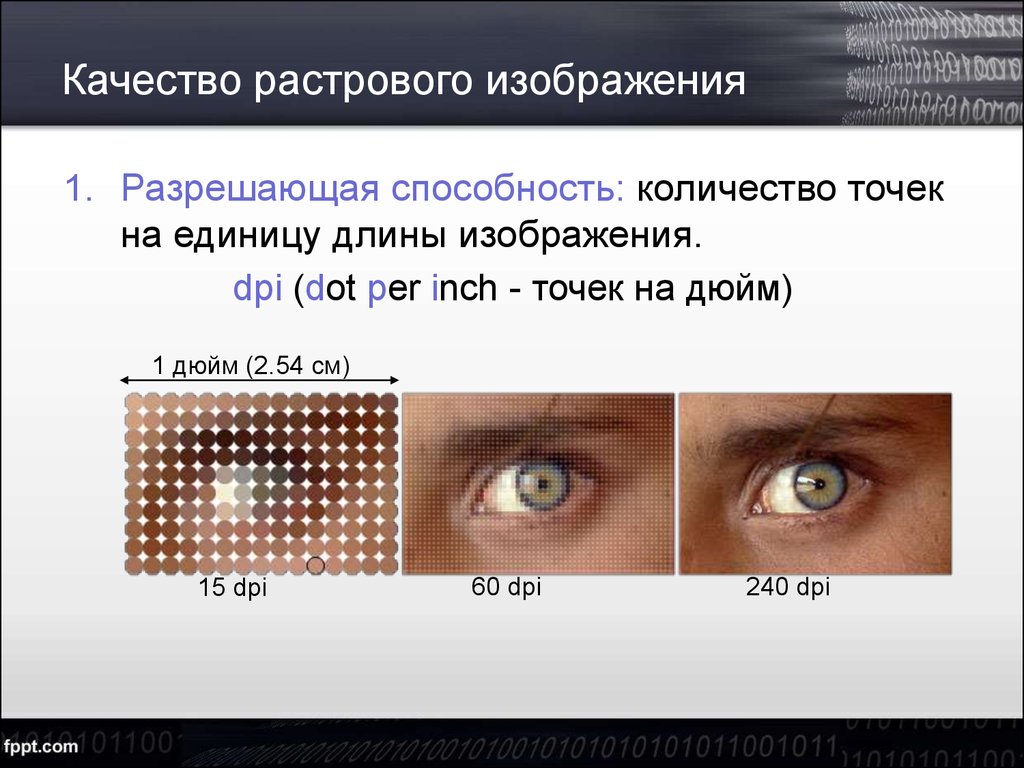
TinyPNG
Сайт: https://tinypng.com/
Типы файлов: JPEG, PNG, WEBP
Максимальный размер файла: 5 МБ в бесплатной версии, 75 МБ при подписке Web Pro
Сервис, что умеет сжимать даже анимированные PNG-файлы с прозрачным фоном. TinyPNG немного уменьшает количество оттенков в изображении — выборочно комбинирует соседние пиксели с похожими цветами. Пользователь почти не замечает этих изменений, но сама картинка становится заметно легче: сохраняет до 60–90% места на диске.
Все сжатые файлы открываются в современных Photoshop (CC 2015 и младше). TinyPNG предлагают отдельный плагин для Фотошопа, чтобы сохранять сжатые картинки прямо оттуда. Правда, он будет стоить целых $65, но зато платеж единоразовый. Если профессионально занимаетесь графическим дизайном и вам часто нужно сжимать картинки, то это солидно сэкономит время.
Читайте также: Топ-15 инструментов для обработки фотографий: от простого к сложному
ImageRecycle
Сайт: https://www. imagerecycle.com/ru/
imagerecycle.com/ru/
Типы файлов: JPG, PNG, GIF, PDF
Максимальный размер изображения: 30 МБ
Простой сервис, где в базовой версии можно сжимать только по одной картинке за раз — зато её размер может доходить до 30 МБ. Бесплатно доступно два типа сжатия — без потерь (удаляются только метаданные) и с потерями.
Во втором случае сервис сам выбирает оптимальную степень компрессии — настроить её без регистрации невозможно. После — можно менять.
В про-версии доступны такие функции, как «Оптимизация URL» и «Оптимизация Страницы». Впишите нужный линк и запустите: сервис найдет все картинки и сам оптимизирует их. Останется только скачать их и загрузить на сайт вместо прежних изображений.
Легко интегрируется с WordPress, Shopify, Joomla, OpenCart, Drupal, Typo3, PrestaShop, Crafts и Magento: на сайте можно скачать плагины для каждой из CMS. Также разработчики предоставили PHP-скрипт для простой интеграции даже с самописными системами.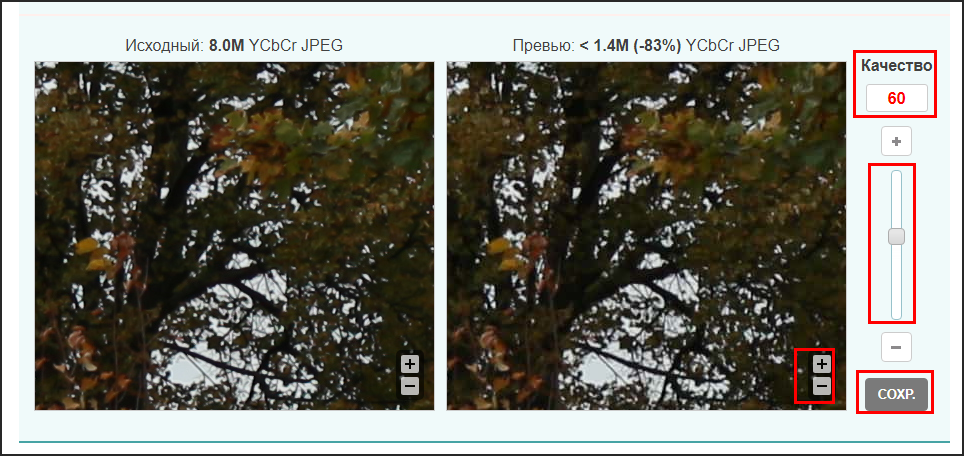
Optimizilla
Сайт: https://imagecompressor.com/
Типы файлов: JPEG, PNG, GIF
Бесплатный сервис, где можно сжать до 20 фото за один раз: удобно работать с большим количеством файлов. Перед скачиванием можно настроить степень сжатия: от минимальной (5-7%) до максимальной (до 97%).
Чем сильнее степень сжатия, тем темнее будет картинка. При понижении качества к показателю «30» (компрессия на 90%+) в картинке появляется слишком много шумов. Учитывайте это.
Optimizilla соблюдает конфиденциальность: все данные удаляются с сервера в течение часа с момента закрытия вкладки.
Imagify
Сайт: https://imagify.io/optimizer/#image
Типы файлов: JPG, PNG, GIF и PDF
Максимальный размер картинки: 2 МБ в бесплатной версии, без ограничений в Infinite-аккаунте
Этот сервис по сжатию картинок имеет сразу три режима компрессии: Normal (без потерь, удаляет метаданные), Aggressive (сжимает пиксели, тем самым немного снижает качество картинки и уменьшает вес почти вдвое) и Ultra (сжимает до 80-90%, но может пострадать качество).
После регистрации открываются дополнительные настройки: изменение высоты и ширины картинки, возможность оставить EXIF-данные.
Если результат не понравится, картинки можно откатить в изначальное состояние. Вся информация о них будет храниться на сервере Imagify (по желанию эту опцию можно отключить).
Инструмент доступен как веб-сервис и плагин для WordPress. Разработчики планируют обеспечить подключение к PrestaShop, Magento, Shopify и Joomla. Можно использовать Imagify API, чтобы настроить интеграцию самостоятельно.
Читайте также: 15+ бесплатных SEO-плагинов WordPress для быстрой оптимизации сайта
ImageOptim
Сайт: https://imageoptim.com/mac
Типы файлов: JPEG, SVG, PNG, AGIF и GIF
Бесплатная программа для MacOS с открытым исходным кодом. Одно из ключевых преимуществ инструмента — тонкая настройка оптимизации. При сжатии без потерь удаляются EXIF-данные (серийный номер камеры, положение GPS и т. д.).
д.).
Включив сжатие с потерями, пользователь может сам выбрать параметры компрессии: уменьшение до заданных размеров, группирование пикселей и т.д.
Те, кто хотят подключить этот инструмент на свой сайт, могут воспользоваться ImageOptim API. Правда, это уже платно — цена за использование API стартует от $12/мес за 2 000 изображений.
Toolur
Сайт: https://compressimage.toolur.com/
Типы файлов: JPEG, PNG, BMP
Максимальный размер картинки: 30 МБ
Онлайн-сервис, где тоже можно изменить размер изображения, уменьшить его вес. Интерфейс простой (порой даже устаревший) — нет предпросмотра, придется скачивать картинку, чтобы увидеть изменения.
Но такой визуальный недочет компенсируется широким выбором настроек: можно выбрать один из пяти алгоритмов сжатия и настроить степень компрессии картинки до 97%. Также тут есть опция сжатия без потерь — когда удаляются только метаданные.
CompressNow
Сайт: https://compressnow.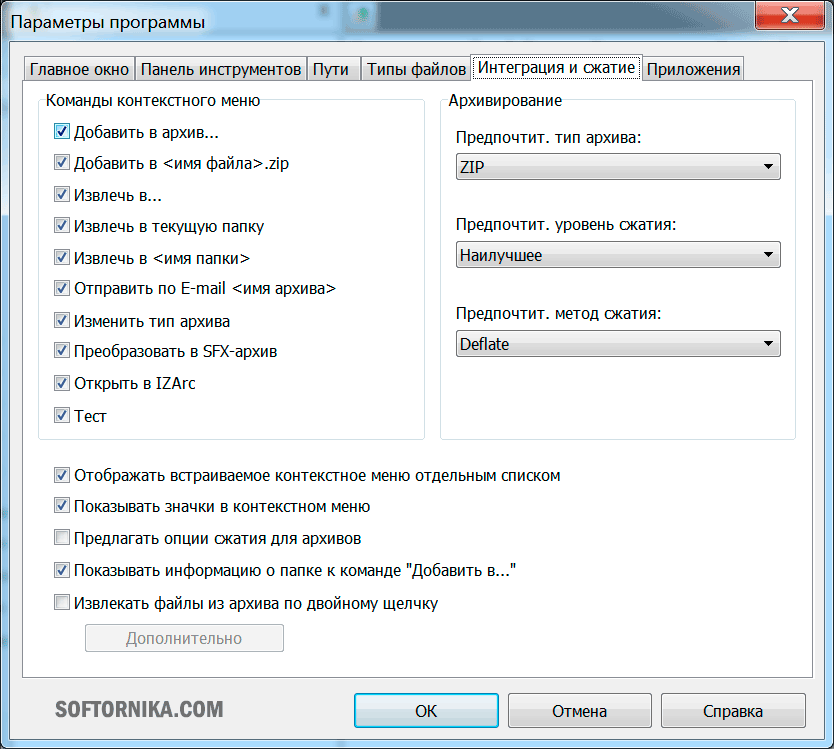 com/
com/
Типы файлов: JPG, JPEG, PNG и GIF
Максимальный размер картинки: 9 МБ
Простой сервис по сжатию изображений: загрузите фото, выберите степень компрессии и через пару секунд получите готовый вариант.
Алгоритмы работают хорошо — визуально разница между оригиналом и новым вариантом становится видна только после 85%. До этого уровня можно менять картинку без особой потери качества.
Доступна пакетная обработка фото — можно загрузить до 10 изображений одновременно. Увы, сервис не поддерживает прозрачность фона в PNG и GIF — вместо него будет белый фон. Скачивайте результаты сразу — CompressNow не хранит данные на своем сервере.
Imageresizer
Сайт: https://imageresizer.com/image-compressor
Типы файлов: JPG, PNG, WEBP, HEIC
С помощью этого сервиса можно изменить размер картинки и уменьшить её вес на 70-90%. Даже после компрессии качество снимка хорошее — нет шумов и лишней резкости. Можно поменять разрешение картинки при этом не меняя её вес.
Можно поменять разрешение картинки при этом не меняя её вес.
Есть инструменты для редактирования: обрезки и повороту изображений. Функция Transparent Background поможет убрать из картинки определенный цвет: это упростит работу тем, кто занимается предметной фотографией и хочет убрать фон.
Читайте также: 11 инструментов, где можно быстро удалить фон с картинки или фото
Image Smaller
Сайт: https://www.imagesmaller.com/
Типы файлов: JPEG, SVG, PNG,TIFF и GIF
Максимальный размер картинки: 50 МБ
Инструмент подходит для обработки тяжелых изображений — за один раз можно сжимать только одно фото, зато его вес может достигать 50 МБ. Настроить степень сжатия нельзя: сервис сам выбирает оптимальный вариант.
Разработчики Image Smaller обещают сжатие до 90%. В реальности цифры колеблются в пределах 40-85%: точные значения зависят от файла.
По желанию можно убрать только метаданные — тогда фотография будет занимать на 5-10% меньше места, чем оригинал.
Image Online Convert
Сайт: https://image.online-convert.com/ru
Типы файлов: JPG,PNG, BMP,GIF, TIFF, EPS, ICO, SVG, WEBP, WBMP, HDR, TGA
Сайт-конвертер медиафайлов: фото, аудио, видео.
Можно изменить формат картинки — это уже влияет на размер, так как BMP и PNG всегда будут больше аналогичного JPG-файла. Есть настройки степени компрессии, изменения размера и базовой редактуры фото — настройки резкости, контраста, фильтры и т.д.
MindOnMap Бесплатный онлайн-компрессор изображений — уменьшение размера изображения
MindOnMap Бесплатный онлайн-компрессор изображений — уменьшение размера изображенияСжимайте JPG, PNG, SVG и GIF автоматически
Если размер вашего файла изображения слишком велик и слишком много занимает память вашего устройства, вы можете использовать MindOnMap Free Image Compressor Online. И вам не нужно вручную устанавливать уровень сжатия, потому что MindOnMap Image Compressor может автоматически уменьшать размер файла фотографии. Кроме того, MindOnMap Free Image Compressor Online поддерживает почти все популярные форматы изображений, включая JPG, PNG, SVG, GIF и другие.
Кроме того, MindOnMap Free Image Compressor Online поддерживает почти все популярные форматы изображений, включая JPG, PNG, SVG, GIF и другие.
загрузить изображения
Пакетное уменьшение размера файла изображения онлайн легко и быстро
Кроме того, вы можете использовать MindOnMap Free Image Compressor Online, чтобы уменьшить несколько размеров изображений в пакетном режиме онлайн. А если вы хотите сжать несколько изображений, вы можете нажать кнопку «Загрузить изображения» и сразу выбрать их с помощью мыши, и вам не нужно выбирать эти изображения по одному. Уменьшить размер файла изображения с помощью этого инструмента легко и быстро. И используя этот компрессор изображений, вам не нужно специально учиться сжимать изображения онлайн.
загрузить изображения
Уменьшайте изображения, чтобы обеспечить удобство на всю жизнь
Вы можете использовать бесплатный онлайн-компрессор изображений MindOnMap во многих случаях. Если вы хотите ускорить загрузку изображений и обмен фотографиями с другими, вы можете использовать этот компрессор изображений, чтобы уменьшить размер изображения. Если вы хотите уменьшить объем памяти, занимаемый вашими изображениями на вашем компьютере, вы также можете использовать этот редуктор изображений. Если вы управляете веб-сайтом и хотите ускорить загрузку, вы можете использовать этот инструмент для сжатия изображений на своем веб-сайте.
Если вы хотите ускорить загрузку изображений и обмен фотографиями с другими, вы можете использовать этот компрессор изображений, чтобы уменьшить размер изображения. Если вы хотите уменьшить объем памяти, занимаемый вашими изображениями на вашем компьютере, вы также можете использовать этот редуктор изображений. Если вы управляете веб-сайтом и хотите ускорить загрузку, вы можете использовать этот инструмент для сжатия изображений на своем веб-сайте.
загрузить изображения
Почему стоит выбрать MindOnMap Image Compressor
Бесплатно для сжатия
MindOnMap Image Compressor позволяет бесплатно сжимать изображения. И нет никаких других затрат при использовании этого инструмента.
Без водяного знака
Если вы хотите сжимать изображения без водяных знаков, вы можете использовать MindOnMap Free Image Compressor Online.
Безопасный, чтобы уменьшить
С самого начала и до конца использования этого редуктора изображений ваша конфиденциальность будет защищена и не будет раскрыта.
Нет рекламы
В отличие от других онлайн-инструментов, в MindOnMap Free Image Compressor Online нет рекламы.
Отзывы Пользователей
Узнайте, что наши пользователи говорят о MindOnMap Image Compressor, и попробуйте сами.
Люсия
Люсия
Это практический инструмент. И я сжал сотни изображений с помощью этого инструмента, который всегда отвечает моим потребностям.
Тимоти
Тимоти
Какой отличный инструмент! MindOnMap Image Compressor позволяет мне успешно сжимать SVG-изображения онлайн бесплатно.
Христос
Христос
MindOnMap Image Compressor — совершенно фантастический инструмент для редактирования изображений. С его помощью я могу легко и быстро уменьшать свои изображения.
Часто задаваемые вопросы о MindOnMap Image Compressor
Как сжать изображение онлайн?
1. Перейдите к бесплатному онлайн-компрессору изображений MindOnMap;
2. Нажмите кнопку «Загрузить изображения», чтобы выбрать фотографию, которую вы хотите сжать;
Нажмите кнопку «Загрузить изображения», чтобы выбрать фотографию, которую вы хотите сжать;
3. Затем этот инструмент автоматически сожмет ваше изображение;
4. Наконец, нажмите кнопку «Загрузить», чтобы сохранить сжатое изображение на свое устройство.
Как сжать изображения в PowerPoint?
Если вы используете PowerPoint 2016 или более поздние версии, вы можете сжимать изображения, выполнив следующие действия:
1. Запустите PowerPoint на своем компьютере, найдите файл презентации с изображениями, которые вы хотите сжать, и откройте его;
2. Найдите изображение, которое нужно сжать, и щелкните по нему;
3. Затем вы перейдете на вкладку «Формат изображения»;
4. Выберите «Сжать изображения», и ваши изображения будут автоматически сжаты в PowerPoint.
Как сжать изображение в Photoshop?
1. Запустите Photoshop на рабочем столе и откройте в нем свое изображение;
2. Выберите вкладку «Файл», нажмите «Экспорт» и выберите «Сохранить для Интернета»;
3. Далее вы попадете в окно, где вы можете изменить размер и сжать изображение.
Далее вы попадете в окно, где вы можете изменить размер и сжать изображение.
Какое максимальное разрешение изображения?
Разрешение изображения наилучшего качества должно быть не менее 300 пикселей на дюйм. С таким разрешением можно получить изображение хорошего качества для печати.
MindOnMap Бесплатный онлайн-компрессор изображений
загрузить изображения
Наслаждайтесь другими полезными инструментами от MindOnMap
Конвертер HEIC в JPG онлайн
MindOnMap Free HEIC to JPG Converter Online — это инструмент, который вы можете использовать для быстрого преобразования HEIC в JPG, чтобы вы могли просматривать файлы HEIC где угодно.
Попробуй
Спасибо!
Ваш отзыв успешно отправлен.
Сжать фото онлайн — Уменьшить размер фото или же картинки
Сжать фото онлайн в уменьшить размер jpg. Сжать JPG, JPEG и PNG с сохранением того же уровня качества и сжатия.
Доступно в : IMAGE COMPRESSOR COMPRIMIR IMAGENES COMPRIMIR IMAGEM сжать фото онлайн BILDER KOMPRIMIEREN COMPRIMI JPG IMMAGINE KOMPRES JPG 이미지 압축 COMPRESSER IMAGE ZMNIEJSZANIE ROZMIARU ZDJĘĆ FOTOĞRAF BOYUTU KÜÇÜLTME GIẢM DUNG LƯỢNG ẢNH
КАК СЖАТЬ ФОТО ОНЛАЙН?
Сжать фото с помощью этого супер удобного инструмента. Таким образом, вам не придется заниматься каким-либо запутанным процессом. Ниже вы найдете несколько простых шагов для сжатие изображений.
- Сначала загрузите до 5 фотографий (JPG, JPEG или PNG) в инструмент.
- Инструмент начнет cжать изображение без искажения качества.
- Вуаля! Изображение будет сжато, и вы сможете сохранить его на свое устройство, нажав кнопку загрузки.
КАК СЖАТИЕ ФОТО РАБОТАЕТ ИНСТРУМЕНТ?
Инструмент сжатие фото онлайн использует передовые алгоритмы, которые уменьшают размер изображения в КБ, не влияя на качество. Алгоритмы, используемые для уменьшить размер фото не ограничиваются определенной степенью, а простираются дальше, оптимизируя изображения с точки зрения качества. Он работает как оптимизатор изображения для поддержания качества и разрешения изображений. До появления этого удобного инструмента было много сложностей, связанных с сжать изображение размером. Единственным вариантом было импортировать изображения в фоторедактор и вручную изменять разрешение или пиксели. Качество изображений также было скомпрометировано из-за ручного сжатия. При этом сжать jpg онлайн без ущерба для качества.
Он работает как оптимизатор изображения для поддержания качества и разрешения изображений. До появления этого удобного инструмента было много сложностей, связанных с сжать изображение размером. Единственным вариантом было импортировать изображения в фоторедактор и вручную изменять разрешение или пиксели. Качество изображений также было скомпрометировано из-за ручного сжатия. При этом сжать jpg онлайн без ущерба для качества.
СЖАТЬ JPG ОСНОВНЫЕ ХАРАКТЕРИСТИКИ ИНСТРУМЕНТА
Сжать фото с помощью этой высокоразвитой утилиты, обеспечивающей пользователям желаемые результаты. Кроме того, развертывание алгоритмов на основе ИИ позволяет создавать сжатие JPEG файл без искажения качества, поэтому мы также называем это оптимизатором изображения. Кроме того, есть некоторые дополнительные функции, о которых вам обязательно нужно знать.
Бесплатный и простой в использовании
Наш инструмент бесплатный, и вам не придется платить ни копейки за уменьшить размер jpg нескольких изображений. Никаких условий, и вы можете сжать jpg изображения столько раз, сколько захотите. Мы не устанавливали никаких ограничений на использование этого объекта. В дополнение к этому, пользовательский интерфейс этого инструмента также прост, и даже местные пользователи могут использовать его на ходу.
Никаких условий, и вы можете сжать jpg изображения столько раз, сколько захотите. Мы не устанавливали никаких ограничений на использование этого объекта. В дополнение к этому, пользовательский интерфейс этого инструмента также прост, и даже местные пользователи могут использовать его на ходу.
Поддерживается везде
Наш сжать фото онлайн-инструмент поддерживается всеми устройствами. Все, что вам нужно, это хорошее подключение к Интернету и браузер для доступа к инструменту. Итак, используете ли вы Windows, Mac, iOS, Android или любую другую операционную систему, этот инструмент поддерживается всеми ими. Проблем с совместимостью нет вообще.
Качество сжатие фото
сжатие изображений выполнено таким образом, что качество ничуть не страдает. Размер файла уменьшен таким образом, что он никак не влияет на пиксели или разрешение изображений. Поэтому, если вы беспокоитесь о качестве, вам нужно отбросить свои заботы, потому что качество изображения остается неизменным.
Несколько форматов изображений
Вы можете уменьшить размер фото онлайн нескольких форматов. Например, можно сжать фото, JPG, JPEG, PNG, WebP и другие. Поэтому вам не придется беспокоиться о форматах изображений, поскольку все они поддерживаются этим оптимизатором изображений.
Например, можно сжать фото, JPG, JPEG, PNG, WebP и другие. Поэтому вам не придется беспокоиться о форматах изображений, поскольку все они поддерживаются этим оптимизатором изображений.
Конфиденциальность гарантирована
Мы очень заботимся о конфиденциальности наших пользователей. С нашей стороны действует политика нулевой терпимости. Мы прилагаем все усилия, чтобы обезопасить ваши данные от попадания в руки какого-либо несанкционированного источника. Представленные вами изображения не сохраняются в нашей базе данных и не передаются каким-либо сторонним источникам.
Сжатие с потерями или без потерь — какое из них лучше?
Процесс объединения или удаления различных частей изображения с целью уменьшить размер фото без ухудшения его качества известен как сжатие фото. Существует два основных способа оптимизации изображений. Давайте обсудим их и посмотрим, какой из них больше подходит.
Сжатие без потерь
Как следует из названия, сжатие без потерь не предполагает потери данных.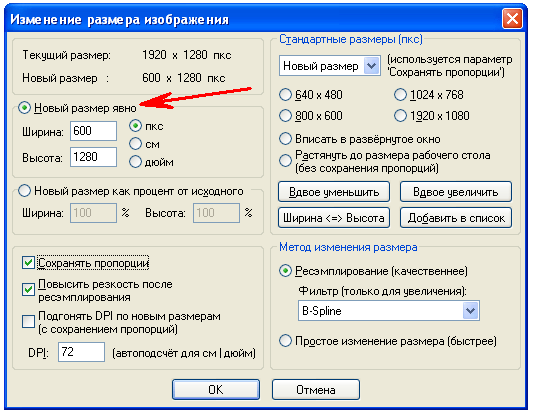 Этот метод уменьшить вес фото при этом качество картинки остается прежним. Проще говоря, сжатие без потерь обратимо. Поэтому этот тип сжатия в основном предпочтительнее уменьшить размер фото при сохранении качества файла, идентичного исходному. Ниже перечислены основные типы сжатия изображений без потерь.
Этот метод уменьшить вес фото при этом качество картинки остается прежним. Проще говоря, сжатие без потерь обратимо. Поэтому этот тип сжатия в основном предпочтительнее уменьшить размер фото при сохранении качества файла, идентичного исходному. Ниже перечислены основные типы сжатия изображений без потерь.
1. СЫРЬЕ
Этот формат доступен в большинстве цифровых зеркальных камер, которые очень помогают профессиональным фотографам. Этот тип изображения без потерь позволяет хранить все данные о свете, полученные с камеры. Однако снимки в формате RAW обычно имеют большой размер. Кроме того, вам нужен онлайн-инструмент, чтобы сжать фото редактировать эти файлы.
2. PNG
Этот тип уменьшает размер изображения, анализируя его шаблоны и сжимая их вместе. Это сжатие картинки можно легко восстановить до исходного формата. Этот формат чрезвычайно полезен для дизайнеров и фотографов, потому что никакая важная информация не теряется.
3. БМП
Этот формат BMP (растровый) используется для хранения высококачественных цифровых изображений. BMP без потерь, но размер файлов BMP часто больше, чем другие форматы изображений. Поэтому используется не часто.
BMP без потерь, но размер файлов BMP часто больше, чем другие форматы изображений. Поэтому используется не часто.
Сжатие с потерями
При сжатии с потерями данные сжимаются и не могут быть восстановлены в их фактическую форму. Существует вероятность того, что некоторые данные не могут быть восстановлены и безвозвратно удалены. Вот почему этот процесс также известен как необратимое сжатие. Сжатие с потерями сжать изображение размер больше, чем сжатие без потерь. Вот почему это сжатие предпочтительнее уменьшить вес фото для лучшего и плавного обмена. Два наиболее известных типа сжатия с потерями:
1. JPG
Этот формат файла широко используется во всем мире для хранения и обмена изображениями. JPG, также известный как JPEG, отбрасывает биты изображения в уменьшить размер jpg. Обычное сжатие картинки не делает его заметным, но при сильном сжатии его можно наблюдать. Качество изображения в формате JPG также можно снизить различными способами. Например, поворот JPG также повлияет на его качество, поскольку каждый поворот приведет к некоторой потере данных. Однако помощь продвинутого сжать фото онлайн инструмента может помочь избежать такой потери данных.
Однако помощь продвинутого сжать фото онлайн инструмента может помочь избежать такой потери данных.
2. Гифка
GIF — это еще один тип сжатия с потерями, который значительно уменьшает количество цветов изображения для уменьшения его размера. Однако формат может повлиять на внешний вид изображения. Поэтому GIF в основном используется для анимированных изображений.
НАЙТИ РАЗНИЦУ МЕЖДУ ИСХОДНЫМ И СЖАТЫМ ИЗОБРАЖЕНИЕМ
Сверхэффективные алгоритмы этого инструмента были разработаны таким образом, чтобы сжать фото онлайн, но качество осталось неизменным. Уверяем вас, что вы не заметите никакой разницы между оригинальным и оптимизированным изображением. Пиксели представленного изображения не будут искажены, но размер файла будет уменьшен. Размер файла уменьшен более чем на 70%! Качество графики останется неизменным до предела. Вы вряд ли найдете разницу между оригиналом и сжать картинку.
Исходный размер файла 62 КБ
уменьшить размер фото 16.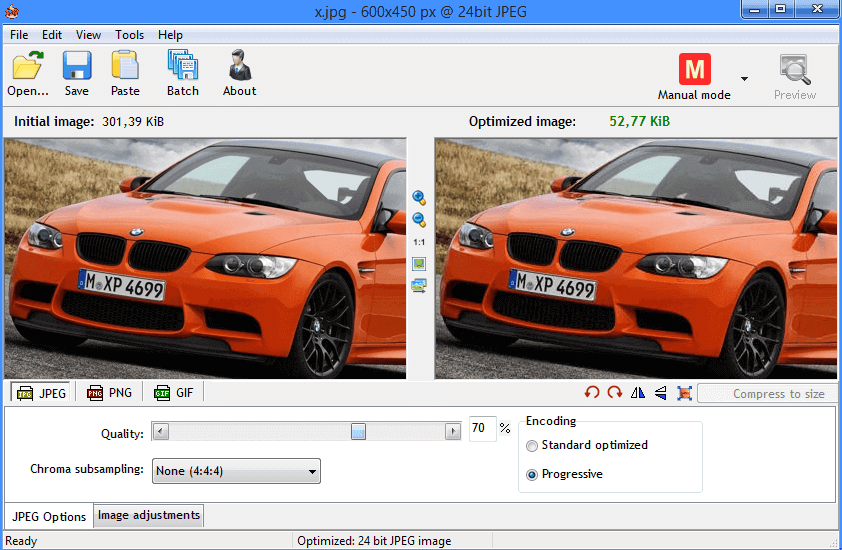 77KB
77KB
ПОЧЕМУ СЖАТЬ ИЗОБРАЖЕНИЕ?
Оптимизация изображения необходима по нескольким причинам. Вы можете уменьшить размер jpg опубликовать на своем сайте, поделиться с другими людьми или освободить место на ПК и мобильном телефоне. Давайте разберемся, зачем нужно сжать изображение онлайн без потери качества.
сжать картинку для веб-сайтов
Никому не нужны изображения, которые замедляют скорость загрузки веб-сайта. Это, несомненно, негативно влияет на общий пользовательский опыт. Скорость загрузки веб-сайта прямо пропорциональна скорости возврата. Если ваши веб-страницы долго загружаются, скорость возврата увеличится. Если скорость загрузки полностью оптимизирована, то скорость возврата уменьшится. Поэтому становится необходимым сжать фото для лучшего результата.
Освободите место на ПК и мобильных устройствах
Большую часть памяти на цифровых устройствах занимает визуальный контент вообще и изображения в частности. Таким образом, вы можете освободить место, не удаляя эти изображения. Все, что вам нужно, это сжать jpg, png и jpeg изображения с помощью онлайн-инструмента, чтобы уменьшить 80% пространства.
Все, что вам нужно, это сжать jpg, png и jpeg изображения с помощью онлайн-инструмента, чтобы уменьшить 80% пространства.
Быстрый обмен файлами
Несомненно, это сложная рутинная работа — поделиться высококачественным изображением большого размера с кем-то еще через любой носитель. сжать фотографию онлайн без каких-либо препятствий. Обмен изображениями по электронной почте и в социальных сетях также требует определенного размера файла. В противном случае вы не сможете отправлять изображения, размер файла которых превышает заданный лимит. Итак сжать изображение онлайн для распространения на любой платформе.
Часто задаваемые вопросы
Какой максимальный размер изображения я могу загрузить?
Инструмент сжатие изображений онлайн позволяет загружать изображения размером до 5 МБ. Вы можете загрузить изображение и уменьшить его размер по своему усмотрению.
Как уменьшить фото онлайн в Windows 10 или Mac?
Этот бесплатный компрессор изображений поддерживает все операционные системы, включая Windows 10 и IOS. Более того, вы также можете сжать фото с помощью вашего Mac.
Более того, вы также можете сжать фото с помощью вашего Mac.
Сколько изображений можно сжать одновременно?
Усовершенствованный компрессор JPEG позволяет загружать 5 изображений за один раз. Этот инструмент будет сжать фото и предоставит вам уменьшенные изображения за считанные секунды.
Как уменьшить размер фото?
Вы можете воспользоваться помощью нашего сжать изображение онлайн инструмента, чтобы уменьшить размер фотографии до 1 МБ без ущерба для ее качества.
сжать изображение — уменьшить размер фото онлайн
Зачем нужно сжимать изображение?Наиболее очевидной причиной сжатие изображений является просто уменьшение нерелевантности и даже избыточности данных изображения. После того, как уменьшить фото, она способна хранить или передавать данные в эффективной форме. Когда вы собираетесь сжимать файл JPG, он полностью озабочен минимизацией количества битов, необходимых для обозначения изображения. Помните, что изображение может иметь сжатие фото или без потерь. Однако теперь вы можете сжимать JPG онлайн с помощью компрессора файлов JPG, который даже использует сжатие с потерями или без потерь сжатие фото.
Однако теперь вы можете сжимать JPG онлайн с помощью компрессора файлов JPG, который даже использует сжатие с потерями или без потерь сжатие фото.
Кроме того, вы можете найти в основном изображения веб-сайтов, упакованные в большие размеры, а также неоптимизированные для веб-целей. Таким образом, использование лучшего онлайн-компрессора JPEG — это удобный способ сэкономить несколько мегабайт (МБ) за счет сжатия изображений без потери качества.
Вы можете обнаружить, что сжатие файла JPEG, скорее всего, принимается во внимание, поскольку этот формат растрового изображения считается хорошо известным в цифровом мире. Имейте в виду, что преимущества сжатия JPEG — это то, что делает формат изображения JPEG популярным. А если вы хотите оптимально сжать JPEG, то онлайн-компрессор изображений JPEG — идеальное решение. Не волнуйтесь, мы собираемся перечислить различные способы, которые раскрывают самый простой способ как быстро уменьшить размер фото онлайн JPEG.
Как сжать фотографию на Mac?Вы можете легко сжать фото онлайн на Mac с помощью встроенного приложения Preview:
- В приложении Preview на вашем Mac вам нужно открыть изображение, которое вы хотите изменить
- Теперь вам нужно выбрать «Инструменты»> «Настроить размер».

- Затем вы должны выбрать «Resample image».
- Далее вам нужно ввести меньшее значение в поле «Разрешение». Вы можете видеть, что новый размер показан внизу
Кроме того, наш онлайн уменьшение размера фото поможет вам в процессе сжатия фотографий на Mac в кратчайшие сроки.
Как уменьшить размер фото изображения JPG в Windows?Если вы хотите добиться мгновенного сжатия JPG в Windows, просто начните использовать онлайн-редуктор размера jpg. Помимо использования онлайн-компрессора изображений, вы можете попробовать приложение «Фотографии» для сжатия JPEG в Windows:
- Сначала вам нужно открыть файл изображения, сделав двойной щелчок или просто щелкнув файл правой кнопкой мыши и выбрав «Открыть с помощью»> «Фотографии».
- Теперь щелкните правой кнопкой мыши три точки в правом верхнем углу и выберите «Изменить размер».
- Затем вам нужно выбрать рекомендуемые настройки или просто определить пользовательские размеры, чтобы вручную уменьшить размер фото JPG.

- Теперь вы должны убедиться, что выбран параметр «Основное соотношение сторон», а затем просто добавить ширину или высоту изображения. Помимо сжатия JPG, вы можете установить его качество
- Наконец, вам нужно нажать кнопку «Сохранить копию с изменением размера», чтобы быстро сохранить уменьшенный файл изображения JPG на ПК с Windows.
Этот бесплатный компрессор JPEG позволяет сжимать размер изображения онлайн за считанные секунды. Давайте узнаем, как это сделать:
Шаг 1:
- Просто перетащите файл изображения в этот онлайн-редуктор JPEG, который вы хотите сжать. Кроме того, вы можете просмотреть и загрузить файл JPG или добавить по URL-адресу для сжатия.
Шаг 2:
- Теперь вы можете настроить расширенные параметры сжатия изображений в соответствии с вашими потребностями.
Шаг 3:
- Когда все будет готово, нажмите кнопку «Сжать JPEG», чтобы быстро сжать JPG.

Шаг 4:
- Наконец, нажмите кнопку «Загрузить», и этот компрессор размера jpg сохранит сжатый JPEG в вашей системной памяти.
Хотя настройка по умолчанию лучше всего подходит для сжатия файлов изображений JPEG, тем не менее наш jpg-редуктор предоставляет дополнительные «Расширенные настройки», которые обеспечивают полный контроль над сжатием файлов JPEG. Давайте найдем, какие варианты вы можете иметь с этим компрессором JPG онлайн.
По качеству: этот онлайн уменьшить вес фото поможет вам установить уровень сжатия с потерями.
По целевому размеру файла: независимо от того, хотите ли вы сжать изображение онлайн до 100 КБ, 50 КБ, 30 КБ, 20 КБ или меньше, этот онлайн-компрессор изображений позволяет вам установить целевой размер файла изображения.
Сжатие фотографий без потерь: если вы не хотите потери качества при сжатии изображений, используйте этот метод с сжать фото онлайн. Здесь размеры вашего изображения будут больше по сравнению с методами с потерями.
Здесь размеры вашего изображения будут больше по сравнению с методами с потерями.
Прогрессивное сжатие JPG: эффективно работает с файлами размером 10 КБ или большими (даже вы можете обнаружить, что оно полностью отображает, не дожидаясь загрузки всего файла изображения).
Изменить размер JPEG: это дополнительная функция, с помощью которой вы можете уменьшать масштаб изображений JPEG, чтобы еще больше уменьшить размер фото изображения.
Уменьшение выборки цветности: этот редуктор размера JPEG позволяет использовать меньшее разрешение для конкретной информации о цветности по сравнению с информацией о яркости для уменьшения размера JPEG. Как правило, этот эффект цветности неразличим, поскольку человеческий глаз менее чувствителен к цветовым различиям по сравнению с яркостью.
Как уменьшить размер изображения JPG с помощью Paint?Выполните указанные шаги, с помощью которых изображение jpg сжимается в Paint с использованием ОС Windows 10, 8 или 7.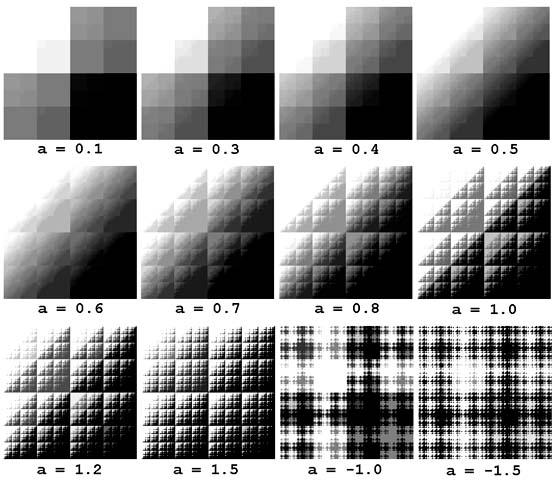
- Сначала вам нужно открыть приложение Paint, затем открыть изображение, которое вы хотите уменьшить
- Из данного дома вы должны выбрать значок «Изменить размер и наклон» (вы можете видеть, что исходный размер в пикселях отображается внизу)
- Теперь вы должны убедиться, что стоит галочка (галочка) в поле, которое находится рядом с «Основное соотношение сторон», затем все, что вам нужно установить ширину, и нажмите «ОК».
- Кроме того, вы можете добавить подпись с помощью инструмента «Текст» в Paint.
- Затем вам нужно нажать на главную вкладку, выбрать «Сохранить как» и выбрать «JPEG». Просто добавьте короткое описательное имя без пробелов и сохраните его. Наконец, ваш файл изображения готов к загрузке
Если эти вышеупомянутые шаги кажутся сложными, просто попробуйте онлайн-уменьшитель размера файла JPG, который качественно сжимает JPG бесплатно.
Photoshop отмечен как лучшая программа для редактирования изображений, которая позволяет выполнять как простые, так и сложные задачи редактирования. Эти шаги рассказывают, как вы можете использовать Photoshop для сжатия JPEG:
Эти шаги рассказывают, как вы можете использовать Photoshop для сжатия JPEG:
- Прежде всего, вам нужно открыть Adobe Photoshop на вашем компьютере.
- Затем вы должны выбрать «Файл»> «Открыть» и выбрать изображение, которое вам нужно отредактировать.
- Теперь выберите «Изображение» > «Размер изображения».
- Вы можете обнаружить, что появится диалоговое окно, в котором вам предоставлены параметры «Размеры в пикселях» и «Размер документа».
- Далее пришло время выбрать пропорциональную ширину/высоту с включенной кнопкой ссылки.
- Затем вы можете просто уменьшить значение разрешения или просто сохранить его. 300 пикселей на дюйм — это просто файлы для печати, а 72 — для онлайн/цифровых файлов соответственно.
- Кроме того, вы можете выбрать параметры метода повторной выборки
- Bicubic Sharper или Bicubic — лучшие методы передискретизации для уменьшения размера файла изображения.
- После этого нажмите ОК
Microsoft Picture Manager предоставил вам параметры сжатия изображения, чтобы уменьшить как размер файла, так и размеры изображения.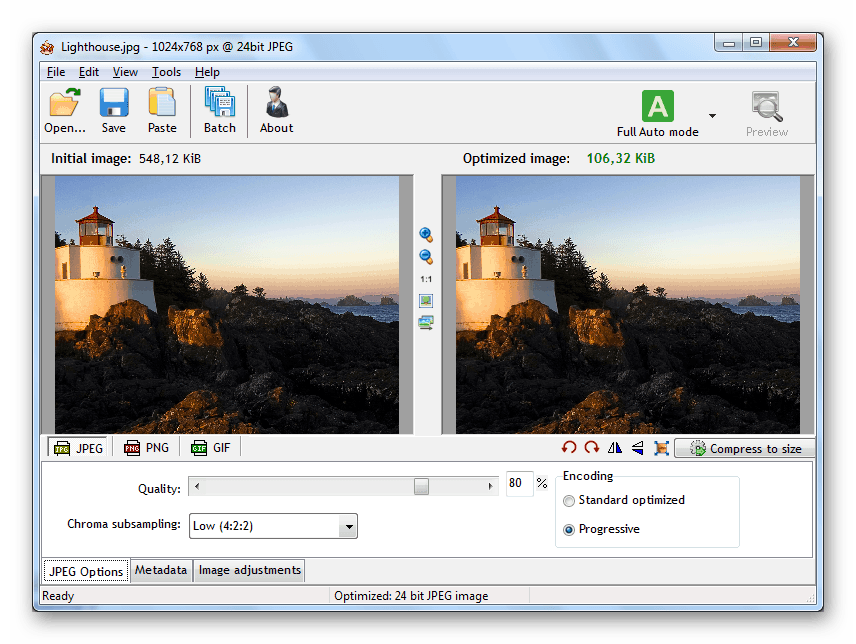 Эти параметры полностью зависят от того, как вы собираетесь использовать фотографию, например, на веб-страницах или в сообщениях электронной почты.
Эти параметры полностью зависят от того, как вы собираетесь использовать фотографию, например, на веб-страницах или в сообщениях электронной почты.
Для новых версий:
Шаг 1. Просто выберите изображение, которое хотите сжать.
Шаг 2. Теперь щелкните вкладку «Формат изображений», а затем щелкните «Сжать изображения».
Шаг 3: Затем выполните одно из следующих действий:
- Если вы хотите сжать размер фото для вставки в документ, в разделе «Разрешение» нажмите «Печать».
- Если вам нужно сжать изображения для публикации на веб-странице, в разделе «Разрешение» нажмите на веб-страницу.
- Если вы хотите сжать изображения для отправки по электронной почте, в разделе «Разрешение» нажмите кнопку «Электронная почта».
Помните, что некоторые изображения позволяют вам использовать только один или два из этих вариантов.
Шаг 4: Нажмите «ОК», добавьте имя и сохраните сжатую фотографию где-нибудь, где ее легко найти.
Для офиса 2007-2010:
Шаг 1: Сначала вам нужно выбрать изображение, которое вы хотите сжать.
Шаг 2: В данном меню «Изображение» вы должны нажать «сжать картинку».
Шаг 3: Придерживайтесь одного из следующих вариантов:
- Нужно сжать изображения для вставки в документ, в разделе «Сжать для» нажмите «Документы».
- Необходимо сжать картинку онлайн для публикации на веб-странице, в разделе «Сжать для» щелкните веб-страницы.
- Если вы хотите сжать фото онлайн для отправки по электронной почте, в разделе «Сжать для» мгновенно нажмите «Сообщения электронной почты».
Шаг 4: Нажмите кнопку «ОК».
Однако эксперты всегда предпочитали использовать онлайн-компрессор JPEG, который не требует ручного вмешательства для сжатия файла JPEG.
Часто задаваемые вопросы:Почему JPEG сжимается?Вы можете обнаружить, что сжатие JPEG в основном пытается создать шаблоны в значениях цвета, это произошло, чтобы уменьшить объем данных, которые необходимо записать, тем самым просто сжав (уменьшив) размер файла изображения. Тем не менее, онлайн-уменьшитель размера JPG считается лучшим способом сжатия файла JPEG без ущерба для качества.
Тем не менее, онлайн-уменьшитель размера JPG считается лучшим способом сжатия файла JPEG без ущерба для качества.
Вы можете попробовать онлайн-компрессор JPG, который позволяет продолжить сжатие файлов JPG по качеству, что означает, что вы сможете сохранить исходное качество изображения.
Как сжать JPEG до 100 КБ?Откройте онлайн-компрессор JPEG, перейдите к параметру «Метод сжатия»> «По целевому размеру файла», введите, хотите ли вы сжать JPEG до 200 КБ, 100 КБ, 50 КБ, 30 КБ, 20 КБ, 10 КБ, ar в соответствии с определенным размером.
Как уменьшить размер изображения в PowerPoint?- Сначала вам нужно открыть файл PowerPoint.
- Затем вам нужно выбрать слайд, состоящий из изображения или картинки.
- Теперь пришло время выбрать изображение или картинку
- Далее вам нужно нажать на ленту «Формат изображения», которая находится в верхней части экрана.

- Наконец, нажмите кнопку «сжать фото», чтобы уменьшить размер фотографии.
Даже вы можете обнаружить, что онлайн-редуктор JPEG позволяет уменьшить размер файла изображения за считанные секунды.
Сервисы онлайн сжатия изображений для сайта без потери качества
Доброго времени суток, дорогие читатели smartlanding.biz, сегодня проведем тест и посмотрим на несколько сервисов, предлагающих онлайн сжатие картинок без потери качества.
Посмотрим насколько сильно сжатие, заметна ли потеря качества, оценим удобство самих сервисов и выберем лучший инструмент для этих целей.
Начнем с небольшой предыстории. Первый вариант статьи вышел еще в 2014 году и уже тогда было ясно, что создать привлекательный дизайн лендинг пейдж достаточно сложно без использования изображений в высоком разрешении, что неизбежно увеличивает вес страницы и соответственно скорость ее загрузки.
Да, современная скорость интернета позволяют грузить страницы в несколько мегабайт за считанные секунды, но, если на ваш сайт, хотя бы треть трафика поступает с мобильных устройств из провинциальных городов, глупо было бы потерять его из-за того, что ваша страница слишком долго грузилась и люди просто ушли к вашим конкурентам, так и не дождавшись полной загрузки страницы.
В связи с этим, одним из мероприятий по увеличению скорости загрузки вашего лендинга может стать сжатие размеров картинок хотя бы на какой-то процент, что в комплексе с другими средствами, о которых мы поговорим позже — может дать ощутимый прирост в скорости загрузки сайта.
Так, при разработке лендинг пейдж по доставке цветов стало понятно, что часть трафика будет идти с мобильных устройств и возникла необходимость уменьшить вес картинок для быстрой загрузки сайта на смартфонах. Начал собирать тогда информацию в «Гугле» и наткнулся на несколько бесплатных сервисов, которые предлагали онлайн сжатие картинок с минимальной потерей качества.
Результаты меня действительно впечатлили, поэтому тут же решил поделиться своей находкой в блоге.
В 2014 году, это были не те инструменты, которыми я пользуюсь сейчас, поэтому решил переписать статью, провести тест, и актуализировать ее к 2018/2019 году.
Выбираем претендентов:
- Tiny PNG
- Compressor
- Iloveimg
Почему я остановился на этих сервисах. В первую очередь, потому, что они поддерживают основные форматы “jpeg” и “png”, Tiny PNG я пользуюсь сам, и все они заявляют, что будет наилучшая компрессия при том, что ухудшения качества минимальны. Проверим это!
В первую очередь, потому, что они поддерживают основные форматы “jpeg” и “png”, Tiny PNG я пользуюсь сам, и все они заявляют, что будет наилучшая компрессия при том, что ухудшения качества минимальны. Проверим это!
Все же мы понимаем, что сжать картинку на 40% и не потерять в качестве невозможно? Но возможно добиться того, что эта потеря в качестве будет минимальной и практически незаметной в сравнении с оригиналом.
Мне кажется это честной позицией, они смело говорят, что будет оптимальный результат, а не предлагают нам выставить качество самостоятельно согласившись на какие-то визуальные потери.
В конце концов мы ищем инструмент, который сделает нужную работу с минимальными потерями, а не гонимся за сжатием в 90%.
В конце статьи я выложу еще несколько инструментов, в которых можно играться с процентом сжатия, а вы сами решите стоят они внимания или нет.
Ну что же, давайте перейдем к делу. Для теста я выбрал 3 картинки:
- фоновое изображение размером 2732х2732 пикселей в формате JPEG.
 Вес — 622 453 байт;
Вес — 622 453 байт; - текстовый логотип размером 640х400 пикселей в формате PNG. Вес — 132 977 байт;
- изображение природы размером 1280х720 в формате JPEG. Вес — 351 358 байт;
Оригиналы и сжатые файлы можете найти в архиве и оценить детальнее. Архив в конце статьи. Размер файла брал из свойств документа в пункте «Раздел»
Делайте скидку и на то, что область контента на блоге 640 пикселей и помещенное сюда изображение в 2732 пикселя сожмется до этих размеров. Поэтому оценивать качество все-таки лучше либо из архива, либо открывать их в новой вкладке.
Оригиналы:
Фоновая картинкаТекстовый логотипПриродаДавайте воспользуемся сервисом Tiny PNG и посмотрим, как изменится качество и размер:
- фоновое изображение размером 2732х2732 пикселей в формате JPEG. Сжатый вес — 89 486 байт / оригинальный — 622 453 байт;
- текстовый логотип размером 640х400 пикселей в формате PNG. Сжатый вес — 50 179 байт / оригинальный — 132 977 байт;
- изображение природы размером 1280х720 в формате JPEG.
 Сжатый вес — 164 088 байт / оригинальный — 351 358 байт;
Сжатый вес — 164 088 байт / оригинальный — 351 358 байт;
Наши файлы весили 1106,788 КБ, а теперь всего 258,653 КБ. Результат сжатия достаточно хороший, но давайте взглянем на качество.
Примеры картинок после оптимизации:
Фоновая картинка Tiny PNGКа по мне, то на первых 2 картинках хорошо заметно появление артефактов. Это связано с тем, что на них четкие линии и достаточно различимые градиенты, которые сейчас приобрели некую рябь. На изображении с природой результат вполне достойный. Особенно если учесть, что картинка стала меньше на более чем в 2 раза.
Давайте перейдем к сервису Сompressor и посмотрим на что способен он.
- фоновое изображение размером 2732х2732 пикселей в формате JPEG. Сжатый вес — 116 957 байт / оригинальный — 622 453 байт;
- текстовый логотип размером 640х400 пикселей в формате PNG. Сжатый вес- 123 573 байт / оригинальный — 132 977 байт;
- изображение природы размером 1280х720 в формате JPEG.
 Сжатый вес — 242 122 байт / оригинальный — 351 358 байт;
Сжатый вес — 242 122 байт / оригинальный — 351 358 байт;
Как видим, показатели сжатия не такие хорошие как у Tiny PNG.
Но давайте посчитаем сколько сейчас весят наши файлы. Было 1106,788 КБ, а стало 482,652 КБ. В целом результат тоже не плохой, более чем в 2 раза. Посмотрим на качество.
Фоновая картинка CompressorЛоготип CompressorПрирода CompressorТут, конечно, качество градиента получше и артефактов меньше чем у TinyPng. Качество изображений с логотипом и градиентом — явно лучше, чем у предыдущего сервиса, но природа качественнее у Tiny PNG. Есть небольшое неудобство в самом сервисе. Оно заключается в том, что загружать можно только по 1 файлу, а так, все на приличном уровне.
Посмотрим, что нам выдаст Iloveimg.
- фоновое изображение размером 2732х2732 пикселей в формате JPEG. Сжатый вес — 90 283 байт / оригинальный — 622 453 байт;
- текстовый логотип размером 640х400 пикселей в формате PNG. Сжатый вес- 35 599 байт / оригинальный — 132 977 байт;
- изображение природы размером 1280х720 в формате JPEG.
 Сжатый вес — 181 564 байт / оригинальный — 351 358 байт;
Сжатый вес — 181 564 байт / оригинальный — 351 358 байт;
Это сервис тоже хорошо справился со сжатием. Раньше картинки весили 1106,788 КБ, а сейчас 307,446 КБ. По степени сжатия сервис на втором месте, побеждает по-прежнему Tiny PNG, но если у Iloveimg окажется лучше качество, то он станет абсолютным лидером.
Фоновая картинка IloveimgЛоготип IloveimgПрирода IloveimgНет, к сожалению, Iloveimg не плохо справился со сложным градиентом на картинке с фоном, но добавил больше всех артефактов на логотип. Природа получилась лучше, чем у Compressor, но хуже чем у Tiny PNG.
Давайте еще посмотрим на сравнение картинок сразу 3 сервисов при 100% масштабе.
Вот такой тест получился. Сложно даже выбрать 1. С разными задачами каждый сервис справляется по-разному. Я долгое время пользовался Tiny PNG и был уверен, что он лучший, но для четких границ и понятных градиентов о оказался не самым удачным выбором. Думал, что статья окажется хвалебной одой в его честь, но получилось не так.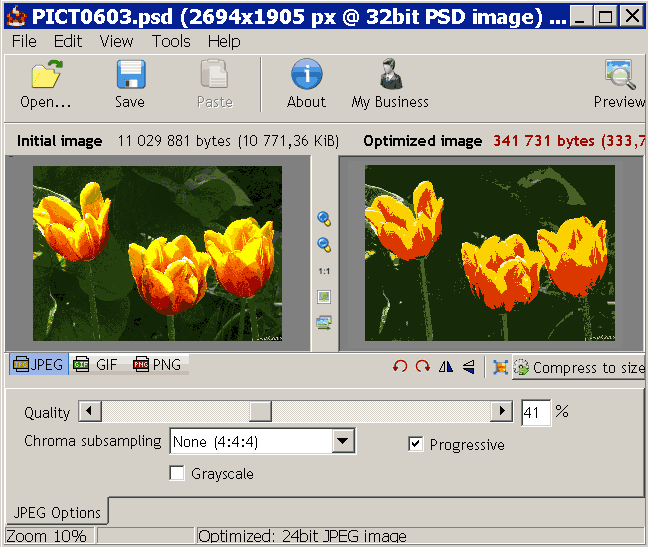 Какого-то явного лидера — тоже нет, так что решать вам. Как и обещал, вот еще несколько сервисов для сжатия:
Какого-то явного лидера — тоже нет, так что решать вам. Как и обещал, вот еще несколько сервисов для сжатия:
- Compressnow
- Kraken
- OptimiZilla
Результаты тестов
А какими сервисами для сжатия изображений пользуетесь вы? Или все пользуются каким-нибудь gulp-imagemin и подобными инструментами при верстке?
TinyPNG — поддержка плагинов Photoshop
Это раздел поддержки TinyPNG и TinyJPG Photoshop. плагин с инструкциями по установке, дополнительной помощью и советами трюки. Вы также всегда можете скачать ваш плагин , лицензия и Счет снова .
Инструкции по установке для Mac
Установка плагина на macOS довольно просто. Страница загрузки предлагает вам два файла. Один файл содержит плагин, а другой файл — вашу лицензию. Вы будете необходимо скопировать оба файла в папку плагина Photoshop, как показано ниже.
Вы получите ссылку на страницу загрузки по электронной почте.
 Скачать два файла.
Скачать два файла.Откройте Finder и перейдите к установке Adobe Photoshop. папка. Папка по умолчанию — Macintosh. HD/Applications/Adobe Photoshop… Здесь вы найдете папку с именем Плагины .
Откройте второе окно Finder и перейдите в папку «Загрузки». Выбирать оба TinyPNG-JPG.license и TinyPNG-JPG.плагин и перетащите эти два файла на Папка плагинов .
Плагин установлен.
Использование плагина на Mac
После того, как вы установили плагин, вы можете начать использовать его для сохранения сжатые файлы JPEG и PNG с помощью Adobe Photoshop.
Перезапустите Photoshop и откройте файл изображения . Проверять чтобы убедиться, что он установлен в режим RGB, CMYK, лабораторный или в оттенках серого.
В меню файлов нажмите Файл > Экспорт > TinyPNG и TinyJPG.
 .. .
.. .Обратите внимание на сочетание клавиш на скриншоте? Продолжайте читать, если вы хотите использовать плагин как профессионал!
Появится диалоговое окно плагина с предварительным просмотром ваше сжатое изображение PNG. Вы можете ввести в файл имя и при желании изменить масштаб изображения или расположение папки. Нажмите , сохраните , и все готово!
Инструкции по установке Windows
На странице загрузки предлагается установщик Windows и файл лицензии. Ты потребуется запустить установщик, а затем вручную скопировать файл лицензии в папку плагина Photoshop, как показано ниже.
После покупки плагина вы получите ссылку на страницу загрузки. Здесь вы можете скачать оба установщик и файл лицензии.
Теперь запустите программу установки. Это скопирует плагин в ваш Photoshop CS5, CS6, CC, CC 2014, CC 2015, CC 2017, CC 2018, СС 2019, CC 2020, CC 2021, CC 2022 и CC 2023.

Если вы используете антивирусный сканер, такой как Avast Business Antivirus или AVG AntiVirus и столкнулись с проблемами при установке, вам может понадобиться временно отключить его.
Используйте проводник для копирования файла TinyPNG-JPG.license из папку загрузки в папку плагина Photoshop. Папка с плагином обычно находится в папке C:\Program Files\Adobe\Adobe Photoshop …\Plug-ins .
Если вы используете 64-разрядную версию Windows, вам может потребоваться скопировать файл лицензии дважды . Фотошоп обычно находится в оба Program Files и Program Files (x86) .
Плагин установлен.
Использование плагина в Windows
После того, как вы установили плагин, вы можете начать использовать его для сохранения сжатые файлы PNG с помощью Adobe Photoshop.
Перезапустите Photoshop и откройте изображение 9файл 0004.
 Проверять
чтобы убедиться, что он установлен в режим RGB, CMYK, лабораторный или в оттенках серого.
Проверять
чтобы убедиться, что он установлен в режим RGB, CMYK, лабораторный или в оттенках серого.В меню файлов нажмите Файл > Экспорт > TinyPNG и TinyJPG… .
Обратите внимание на сочетание клавиш на скриншоте? Продолжайте читать, если вы хотите использовать плагин как профессионал!
Появится диалоговое окно плагина с предварительным просмотром ваше сжатое изображение PNG. Вы можете ввести в файл имя и при желании изменить масштаб изображения или расположение папки. Нажмите , сохраните , и все готово!
Советы и рекомендации
Ниже вы найдете несколько советов и рекомендаций, которые могут вам пригодиться. при использовании плагина.
Вы можете сохранить часть изображения, создав вариантов . Используйте инструмент Marquee Tool , чтобы создайте выделение и выберите File > Export > TinyPNG и TinyJPG .
 Окно предварительного просмотра теперь покажет это
выбор и скажет Экспорт выборки в
дно. Нажмите Сохранить , и ваш выбор будет сохранен.
Окно предварительного просмотра теперь покажет это
выбор и скажет Экспорт выборки в
дно. Нажмите Сохранить , и ваш выбор будет сохранен.Вы также можете сохранить часть изображения с помощью ломтика . Используйте инструмент Slice Tool , чтобы создать кусочек. Текущий выбранный фрагмент будет отмечен значком желтая кайма. При желании дайте вашему фрагменту пользовательское имя, щелкнув правой кнопкой мыши и выбрав Изменить параметры среза… . пользовательское имя фрагмента будет использоваться для имени файла вместо имя изображения. Затем выберите Файл > Экспорт > TinyPNG и КрошечныйJPG . В окне предварительного просмотра теперь будет отображаться пользовательский фрагмент. и скажет Экспорт фрагмента внизу.
В Photoshop вы можете добавить сочетание клавиш к плагин. Для этого выберите Правка > Клавиатура. Ярлыки… . Перейдите к меню приложений > Файл> Экспорт > TinyPNG и TinyJPG.
 .. и нажмите вашу любимую клавишу
комбинация. Например, вы можете нажать ⌘+⇧+P. Фотошоп предупредит вас в случае
комбинация уже занята.
.. и нажмите вашу любимую клавишу
комбинация. Например, вы можете нажать ⌘+⇧+P. Фотошоп предупредит вас в случае
комбинация уже занята.Вам не нужно беспокоиться о цветовых профилях . Изображения автоматически конвертируются в sRGB для максимального совместимость между браузерами и устройствами.
Вы можете использовать скрипты Photoshop для управления плагин с JavaScript, VBScript или AppleScript. Это очень удобно для работы с изображениями. Используя эту технику мы создали примеры сценариев которые сжимают файлы JPEG и PNG, и пример, который экспортирует Наслаивайте композиции на оптимизированные изображения. Ты можешь скачать скрипты и скопируйте их в папку Scripts в Photoshop. Новое меню элементы будут отображаться под Файл > Автоматизировать и ниже Файл > Сценарии после копирования сценариев в Photoshop.
Плагин поддерживает пакетную автоматизацию .
 Ты первый
потребуется создать действие Photoshop, использующее плагин.
При создании действия не забудьте оставить предложенный файл
имя без изменений. Затем вы можете выбрать Файл > Автоматизировать >
Пакет… . В появившемся диалоговом окне вы можете
выберите вновь созданное действие из раскрывающегося списка. Под Источник можно выбрать папку со всеми изображениями
вы хотите сжать. Необходимо установить пункт назначения .
до None , потому что плагин сохраняет JPEG и PNG
файлы в свою папку. Вы можете изменить эту папку в
панель действий. Дважды щелкните по нему, чтобы выбрать другой
место назначения.
Ты первый
потребуется создать действие Photoshop, использующее плагин.
При создании действия не забудьте оставить предложенный файл
имя без изменений. Затем вы можете выбрать Файл > Автоматизировать >
Пакет… . В появившемся диалоговом окне вы можете
выберите вновь созданное действие из раскрывающегося списка. Под Источник можно выбрать папку со всеми изображениями
вы хотите сжать. Необходимо установить пункт назначения .
до None , потому что плагин сохраняет JPEG и PNG
файлы в свою папку. Вы можете изменить эту папку в
панель действий. Дважды щелкните по нему, чтобы выбрать другой
место назначения.MacOS поддерживает вкладки через диалоги , но это по умолчанию выключен. Вы можете включить его в системе . Настройки . Перейти к Клавиатура и нажмите на Ярлыки . Выберите переключатель Все элементы управления , показанные внизу. После включения вы можете вкладку через диалоговое окно предварительного просмотра и нажмите пробел, чтобы нажать кнопки.
 Полный доступ к клавиатуре также можно активировать с помощью клавиши
сочетание Ctrl+fn+F7.
Полный доступ к клавиатуре также можно активировать с помощью клавиши
сочетание Ctrl+fn+F7.Плагин поддерживает RGB, CMYK, лабораторный и изображения в оттенках серого . Есть несколько форматов изображений плагин не поддерживает. Это многоканальные, дуотональные и индексированные файлы изображений. Пункт меню TinyPNG и TinyJPG будет недоступны для этих изображений. Если вы хотите экспортировать эти изображения форматы с плагином, вы можете сначала выбрать Изображение > Режим > RGB Color и опции меню TinyPNG и TinyJPG будут снова активен.
Поддерживаются монтажные области Photoshop . Сначала выберите любая монтажная область или слой внутри монтажной области в вашем Панель слоев . Затем выберите «Файл» > «Экспорт» > «TinyPNG». и TinyJPG , чтобы вызвать окно предварительного просмотра и сохранить выбранный в данный момент артборд.
Плагин сжимает изображения офлайн , на вашем собственный компьютер.
 Никакая информация о вашем использовании не передается и не
требуется подключение к Интернету.
Никакая информация о вашем использовании не передается и не
требуется подключение к Интернету.
Известные ограничения
Меню Экспорт может быть выделено серым цветом . К исправить это, вам нужно будет изменить цветовой режим изображения с помощью выбор Изображение > Режим > Цвет RGB и Изображение > Режим > 8 бит/канал . После внесения этих изменений вы должны возможность экспортировать изображение с помощью плагина.
Оптимизация изображений JPEG с помощью плагина can результат немного больше выход, чем с веб-сервис и API. Причина, по которой это может произойти, заключается в том, что в Photoshop доступны только необработанные данные изображения , тогда как веб-служба и API также знают предыдущий JPEG уровень сжатия.
О покупке
Ваша лицензия действительна для одного компьютера используется многими людьми или несколькими компьютерами, используемыми одним человек .
 Многопользовательские лицензии действительны для несколько компьютеров или кратное пользователей .
Многопользовательские лицензии действительны для несколько компьютеров или кратное пользователей .Вы можете получить дополнительные лицензии теми же Адрес электронной почты. Просто купите их один за другим на странице плагина. Все плагины будут показаны на странице загрузки вместе с датой покупки.
В случае возникновения проблем с при покупке отправьте нам сообщение. Если вы можете, укажите адрес электронной почты и последние четыре цифры кредита номер карты, которую вы использовали для покупки. Это поможет нам найти ваш заказать легко.
Вы можете скачать счет-фактуру вашей покупки на страницу загрузки плагина. Вы можете следовать этим инструкциям для macOS или Окна чтобы сохранить его как PDF .
Загрузить еще раз
Ищу плагин , лицензию или счет-фактура ? Перейти к вашей
панели управления, чтобы просмотреть или загрузить их снова.
Системные требования
Плагин предназначен для Photoshop CS5, CS6, CC, CC 2014, CC 2015, CC 2017, CC 2018, СС 2019, CC 2020, CC 2021, CC 2022 и CC 2023.
Плагин Mac совместим с OS X 10.9 (Маверикс), OS X 10.10 (Йосемити), OS X 10.11 (Эль-Капитан), macOS 10.12 (Сьерра), macOS 10.13 (High Sierra), macOS 10.14 (Мохаве), macOS 10.15 (Catalina), macOS 11 (Big Sur) и macOS 12 (Monterey). Если вы не уверены, какая версия macOS вы работаете, вы можете легко узнать это. Нажмите на значок Apple в верхнем левом углу экрана и выберите About This Mac . А появится диалоговое окно с номером версии macOS посередине. Если вы используете Photoshop CS5, убедитесь, что вы запустить CS5 в 64-битной что по умолчанию.
Обратите внимание, что подключаемый модуль Photoshop не поддерживается в macOS с процессором M1. Плагин для Windows совместим с 32- и 64-разрядными версиями.
версии фотошопа. Он поддерживает Windows 7, Windows 8,
Windows 8. 1 и Windows 10. Если вы не знаете, какая версия
Windows, которую вы используете, вы можете щелкнуть правой кнопкой мыши Компьютер и
затем на Свойства . В появившемся диалоговом окне будет указано
версия Windows, которую вы установили.
1 и Windows 10. Если вы не знаете, какая версия
Windows, которую вы используете, вы можете щелкнуть правой кнопкой мыши Компьютер и
затем на Свойства . В появившемся диалоговом окне будет указано
версия Windows, которую вы установили.
Инструкции для торговых посредников
Плагин Photoshop можно получить с помощью программного обеспечения . реселлеры . Если вы торговый посредник, прочитайте следующее инструкции.
Цены, расходы на техническое обслуживание и поддержку
Цена плагина Photoshop для торгового посредника такая же, как и цена
для постоянных клиентов. Специальных скидок для посредников нет,
соглашения о предпочтительных поставщиках или эксклюзивные контракты с торговыми посредниками.
Техническая поддержка включена в стоимость плагина и есть
нет обязательных затрат на техническое обслуживание. Клиенты и реселлеры имеют
гарантия возврата денег в случае неудовлетворительного качества товара. Нет
скидки, но иногда мы предоставляем скидку, когда
компания покупает сразу много плагинов.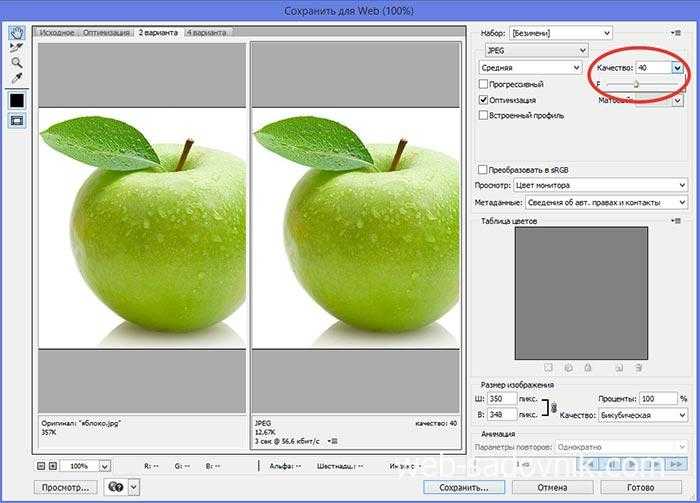 Например, если торговый посредник заказывает
20 плагинов, мы можем раздать 1 или 2 плагина бесплатно.
Например, если торговый посредник заказывает
20 плагинов, мы можем раздать 1 или 2 плагина бесплатно.
Процедура оплаты
Поддерживаются платежи кредитной картой и PayPal. Реселлеры могут использовать та же форма заказа за покупку в качестве постоянных клиентов.
Форма заказа запрашивает личную информацию . Здесь реселлер может ввести название своей реселлерской компании и адрес электронной почты. Квитанция об оплате и счет будут отправлены на этот адрес. Торговым посредникам из Европейского Союза также необходимо будет указать свои Номер НДС. Под Платежные реквизиты кредитная карта информация может быть заполнена или возможность оплаты через PayPal может быть выбран.
В качестве альтернативы мы можем обработать заказ вручную без использования
форма заказа. Торговый посредник должен будет отправить свой заказ на покупку
включая количество плагинов, операционную систему, имя конечного пользователя,
адрес электронной почты конечного пользователя, номер кредитной карты, срок действия кредитной карты
и номер CVC. Затем мы можем обработать платеж кредитной картой на
от имени торгового посредника.
Затем мы можем обработать платеж кредитной картой на
от имени торгового посредника.
Отгрузка и доставка
Торговому посреднику предлагается указать имя и адрес электронной почты конечный пользователь. После покупки программное обеспечение и лицензия будут передаются и отправляются конечному пользователю в электронном виде. Это ручной шаг в процессе.
Конечному пользователю будет предоставлен доступ к загрузке на Приборная панель фотошопа. Здесь они могут скачать программу и лицензию. Он также показывает установку инструкции и позволяет загружать незначительные обновления программного обеспечения в будущее. Программное обеспечение может быть отправлено по почте напрямую в случае, если конечные пользователи трудности с доступом к приборной панели.
Торговый посредник может загрузить счет и просмотреть все предыдущие покупки из своих счетов-фактур панель приборов.
Будущие обновления плагинов
Мы постоянно улучшение плагина и
логика сжатия. Эти обновления доступны бесплатно на
страницу загрузки.
Эти обновления доступны бесплатно на
страницу загрузки.
Дополнительная помощь и поддержка
Мы надеемся на дальнейшее улучшение плагина, и ваш отзыв очень ценный . Если вам нужна помощь или если вы есть идеи по улучшению мы хотели бы услышать от ты! Отправьте нам сообщение и возможно, добавьте скриншоты или примеры своих идей. мы будем работать с тобой оттуда.
Image Compressor — онлайн-компрессор размера фото (бесплатно)
Как работает онлайн-компрессор изображений?
Процесс уменьшения размера изображения довольно прост и удобен. Все, что вам нужно, это выполнить следующие общие шаги:
- Перетащите файл изображения или нажмите кнопку «Загрузить», чтобы загрузить файл.
- Нажмите кнопку «Сжать изображение».
- Image Compressor сожмет ваш файл, сохранив при этом качество изображения
- Нажмите кнопку «Загрузить», чтобы сохранить изображение на вашем устройстве.
Загрузить одиночное изображение:
Загрузите свое изображение, нажав «Загрузить», и выберите нужное изображение на своем компьютере. Вы также можете загрузить изображение из Dropbox.
Вы также можете загрузить изображение из Dropbox.
После того, как вы выбрали изображение, программа уменьшения размера фотографии автоматически сожмет изображение, не требуя дополнительных действий.
Загрузить несколько изображений:
Чтобы загрузить несколько изображений, снова нажмите «Загрузить» или выберите несколько изображений из Dropbox.
После завершения вам будет показана кнопка для загрузки сжатых изображений или сохранения их в Dropbox.
Вы можете загружать до 20 изображений одновременно, но размер каждого изображения должен быть не менее 5 МБ.
Для сжатия изображения этот компрессор изображений использует интеллектуальную технику без потерь (подробнее об этом позже).
С помощью этого метода количество цветов выборочно минимизируется в данных изображения, оставляя ваши изображения того же качества и разрешения, что и оригинал. В результате для эффективного хранения или передачи данных требуется меньше байтов.
В дополнение к меньшей пропускной способности наш инструмент загружается довольно быстро.
Об инструменте сжатия изображений от SmallSEOTools
Вы когда-нибудь пытались загрузить изображение на веб-портал только для того, чтобы узнать, что размер изображения слишком велик?
Как насчет того, чтобы попытаться сохранить файл изображения, но осознав, что его размер займет гораздо больше места, чем необходимо?
Решением обеих этих проблем является «Компрессор изображений».
| ✨Тип сжатия: | Без потерь |
| ♾ Несколько изображений: | До 20 |
| 💲 Цена: | 100% Бесплатно |
| ⚡ Скорость: | Мгновенное преобразование |
| Features | CompressMyImage.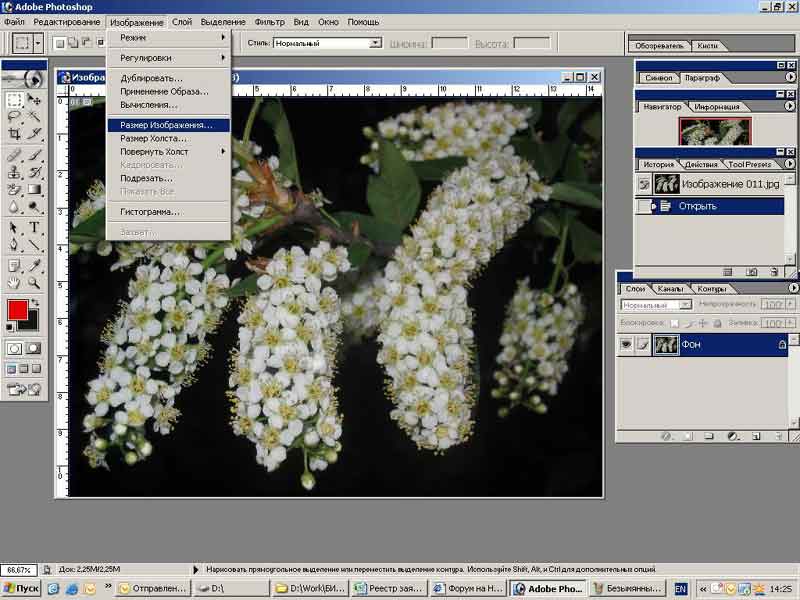 com com |
|---|---|
| Supported Image File Formats | JPEG, JPG, PNG, WebP, and BMP |
| Maximum Upload Limit | Unlimited (∞) |
| Maximum Размер загружаемого файла | Неограниченный (∞) |
| Коэффициент сжатия/скорость | Менее 1 секунды (<1) |
| Тип загрузки | Отдельный (формат Zip) и Целый |
| Pricing | Free |
| Sign-up/Commitments | Nil |
| Compress Ratio | 82% (Default) and Custom (using Slider) |
Supported File Formats
| File Format | Supported |
|---|---|
| JPEG/JPG | Yes |
| PNG | Yes |
| BMP | Да |
| WEBP | Да |
Что такое сжатие изображений?
Сжатие изображения — это процесс сжатия изображения на основе некоторых критериев, таких как пиксели, разрешение, размер изображения и многие другие. Это можно сделать с помощью различных программ для ПК, таких как Photoshop, Luminar, GIMP и т. д. Ручной процесс очень эффективен, но требует много времени. Чтобы упростить эту задачу, представляем новый онлайн-инструмент сжатия изображений на основе искусственного интеллекта CompressMyImage.com. Compress My Image на 100% точен, точен и быстрее сжимает ваше изображение, чем любой онлайн-инструмент сжатия.
Это можно сделать с помощью различных программ для ПК, таких как Photoshop, Luminar, GIMP и т. д. Ручной процесс очень эффективен, но требует много времени. Чтобы упростить эту задачу, представляем новый онлайн-инструмент сжатия изображений на основе искусственного интеллекта CompressMyImage.com. Compress My Image на 100% точен, точен и быстрее сжимает ваше изображение, чем любой онлайн-инструмент сжатия.
Как сжимать изображения с помощью CompressMyImage.com?
- Найдите изображение на ПК или смартфоне, которое нужно сжать.
- Посетите CompressMyImage.com и нажмите Выберите файл , чтобы загрузить изображения.
- Вы также можете перетаскивать изображения на ПК.
- Ваше изображение будет мгновенно сжато в течение нескольких секунд.
- Нажмите «Загрузить сжатое изображение», чтобы загрузить изображение.
Почему CompressMyImage.com?
Вот почему вы должны выбрать Compress My Image для процесса сжатия изображения.
Простота использования
CompressMyImage.com — это простой инструмент для сжатия изображений с помощью перетаскивания. Вы загружаете изображение, и оно автоматически сжимает изображения. Никаких лишних кликов!
Неограниченное сжатие
В функции «Сжать мое изображение» нет ограничений на количество изображений для сжатия или изменения размера. Вы можете сжимать неограниченное количество изображений БЕСПЛАТНО в течение дня без каких-либо ограничений. Также нет ограничений на размер изображения , вы можете загружать изображения любого размера и разрешения.
100% бесплатно
Наш инструмент на 100% бесплатен для всех пользователей без каких-либо условий. Он не требует какой-либо регистрации или регистрации. Кроме того, он доступен в любое время и в любой точке мира.
Оптимизация изображения без потерь
Все изображения, оптимизированные в CompressMyImage.com, являются без потерь, и вы не заметите никаких изменений в качестве изображения после преобразования.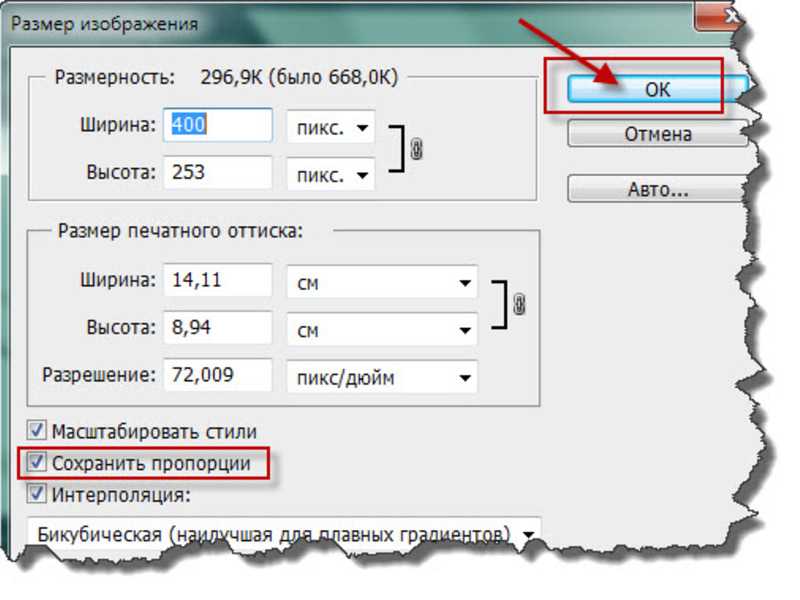 Вы можете найти это в таблице сравнения ниже, где загруженное изображение и сжатое изображение будут отображаться рядом.
Вы можете найти это в таблице сравнения ниже, где загруженное изображение и сжатое изображение будут отображаться рядом.
Молниеносное сжатие
Процесс сжатия будет быстрее, чем с помощью любого другого онлайн-инструмента сжатия. Потому что, как и другие онлайн-инструменты, мы не откладываем процесс в пользу нашего сервера. Вместо этого мы мгновенно сжимаем изображения.
Поддержка нескольких форматов
Когда дело доходит до сжатия изображений, в Интернете доступно множество форматов изображений. Мы поддерживаем практически все популярные и наиболее часто используемые форматы, такие как PNG, JPEG, BMP, WEBP.
Защита данных и конфиденциальности
Оптимизация изображений с помощью CompressMyImage.com абсолютно легальна и бесплатна. Ни одно из ваших изображений или данных не будет храниться или регистрироваться на наших серверах. Кроме того, мы не собираем никаких данных от наших пользователей.
Часто задаваемые вопросы
[1] Сжимает ли CompressMyImages. com файлы PDF, Zip, PPT и GIF?
com файлы PDF, Zip, PPT и GIF?
Нет. На данный момент мы сжимаем изображения только в следующих форматах: PNG, JPEG, BMP и WEBP. Мы сообщим нашим пользователям, если будут какие-либо обновления с новыми форматами.
[2] Есть ли у CompressMyImage.com приложение для сжатия изображений или программное обеспечение?
Сейчас CompressMyImage.com доступен только как веб-инструмент. В будущем мы планируем запустить наш инструмент сжатия изображений в виде мобильного приложения, программного обеспечения для ПК и расширений для браузера.
[3] Могу ли я уменьшить размер изображения до КБ?
Конечно, вы можете сжимать/оптимизировать качество изображения от сотен МБ до КБ без потери качества изображения. Например, вы можете сжимать или уменьшать изображения размером 50 МБ до 10 МБ, 500 КБ, 100 КБ, 50 КБ, 40 КБ, 30 КБ, 20 КБ, 10 КБ, 5 КБ или даже 1 КБ, используя ползунок степени сжатия.
[4] Могу ли я изменить размер изображения с помощью CompressMyImage. com?
com?
Да. Вы можете изменить степень сжатия изображения до желаемого качества, изменив значение на ползунке, который появляется после загрузки изображения.
Примечание: По умолчанию каждый уровень сжатия будет установлен на 82%. Чтобы изменить нужный размер, используйте пользовательский ползунок.
[5] Есть ли ограничение на размер загружаемых изображений?
Нет. В CompressmMyImage.com нет такого понятия, как ограничения или ограничения, вы можете загружать и сжимать столько, сколько пожелаете, абсолютно бесплатно.
[6] Могу ли я предварительно просмотреть вывод изображения на CompressMyImage.com?
Да. Вы можете просмотреть предварительно сжатое выходное изображение ниже после завершения сжатия. Здесь вы можете увидеть как входные, так и выходные изображения с указанием размера.
[7] Является ли CompressMyImage.com безопасным?
CompressMyImage.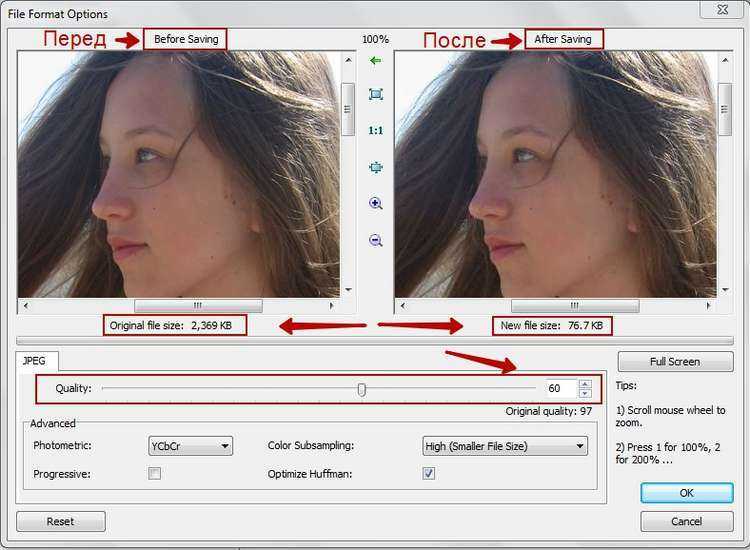

 io
io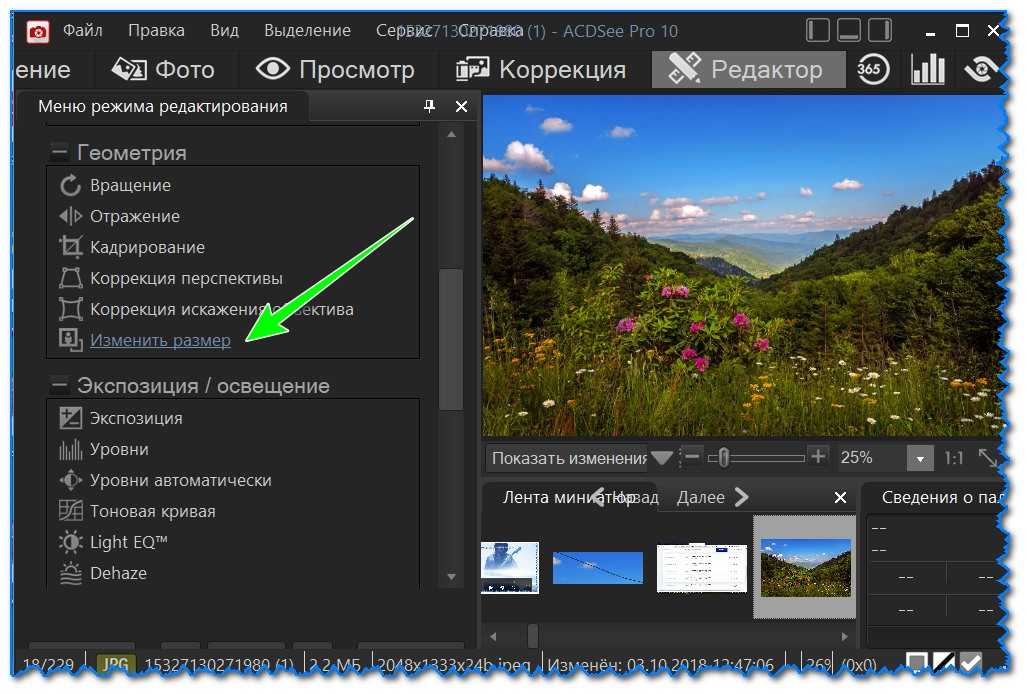
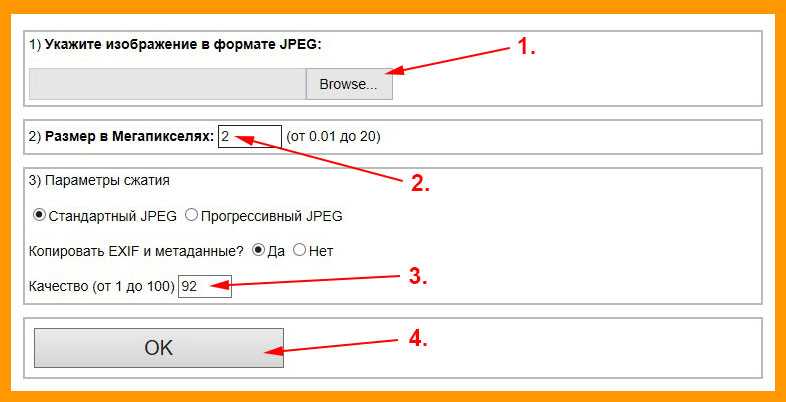

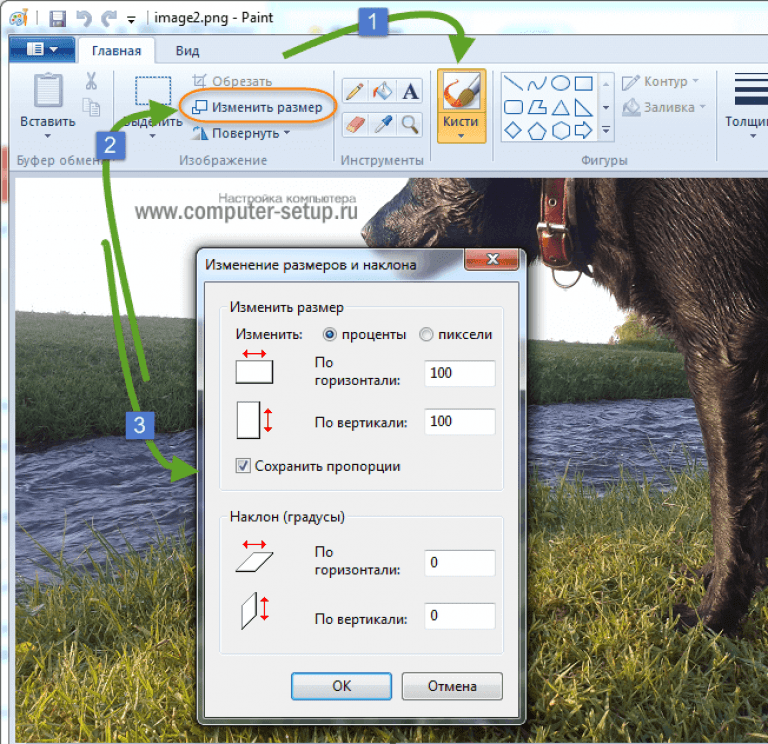
 Вес — 622 453 байт;
Вес — 622 453 байт; Сжатый вес — 164 088 байт / оригинальный — 351 358 байт;
Сжатый вес — 164 088 байт / оригинальный — 351 358 байт;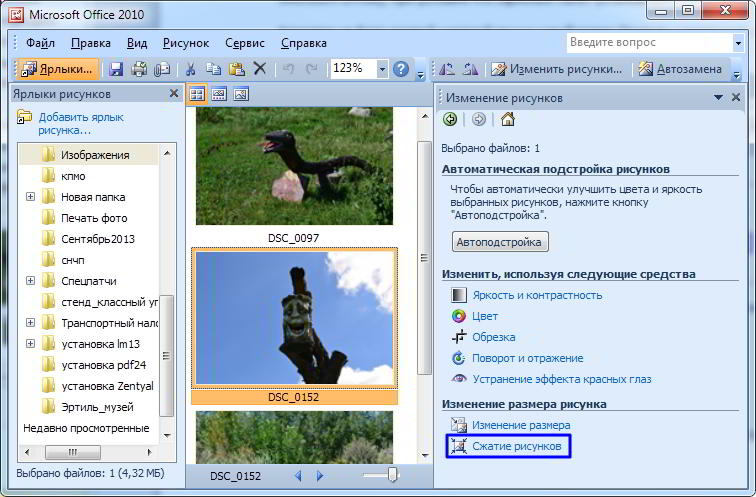 Сжатый вес — 242 122 байт / оригинальный — 351 358 байт;
Сжатый вес — 242 122 байт / оригинальный — 351 358 байт; Сжатый вес — 181 564 байт / оригинальный — 351 358 байт;
Сжатый вес — 181 564 байт / оригинальный — 351 358 байт;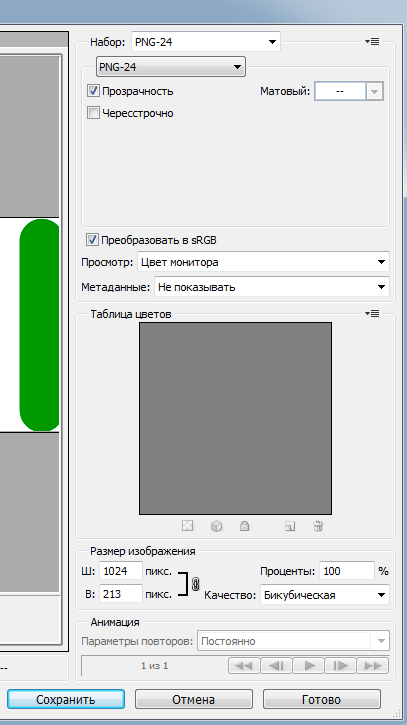 Скачать два файла.
Скачать два файла.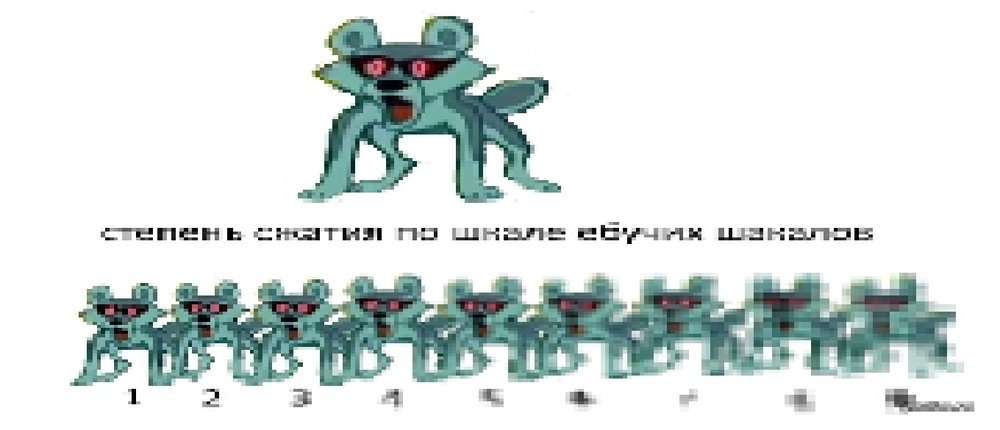 .. .
.. .
 Проверять
чтобы убедиться, что он установлен в режим RGB, CMYK, лабораторный или в оттенках серого.
Проверять
чтобы убедиться, что он установлен в режим RGB, CMYK, лабораторный или в оттенках серого. Окно предварительного просмотра теперь покажет это
выбор и скажет Экспорт выборки в
дно. Нажмите Сохранить , и ваш выбор будет сохранен.
Окно предварительного просмотра теперь покажет это
выбор и скажет Экспорт выборки в
дно. Нажмите Сохранить , и ваш выбор будет сохранен. .. и нажмите вашу любимую клавишу
комбинация. Например, вы можете нажать ⌘+⇧+P. Фотошоп предупредит вас в случае
комбинация уже занята.
.. и нажмите вашу любимую клавишу
комбинация. Например, вы можете нажать ⌘+⇧+P. Фотошоп предупредит вас в случае
комбинация уже занята.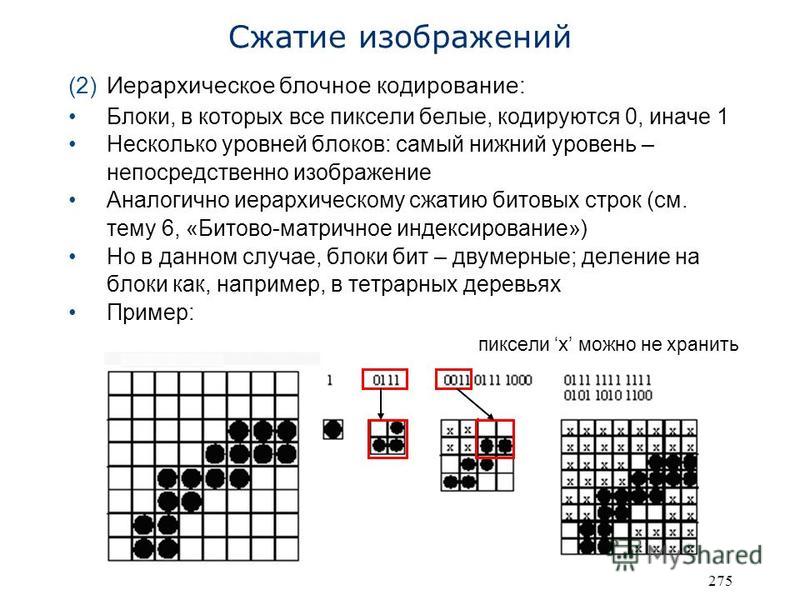 Ты первый
потребуется создать действие Photoshop, использующее плагин.
При создании действия не забудьте оставить предложенный файл
имя без изменений. Затем вы можете выбрать Файл > Автоматизировать >
Пакет… . В появившемся диалоговом окне вы можете
выберите вновь созданное действие из раскрывающегося списка. Под Источник можно выбрать папку со всеми изображениями
вы хотите сжать. Необходимо установить пункт назначения .
до None , потому что плагин сохраняет JPEG и PNG
файлы в свою папку. Вы можете изменить эту папку в
панель действий. Дважды щелкните по нему, чтобы выбрать другой
место назначения.
Ты первый
потребуется создать действие Photoshop, использующее плагин.
При создании действия не забудьте оставить предложенный файл
имя без изменений. Затем вы можете выбрать Файл > Автоматизировать >
Пакет… . В появившемся диалоговом окне вы можете
выберите вновь созданное действие из раскрывающегося списка. Под Источник можно выбрать папку со всеми изображениями
вы хотите сжать. Необходимо установить пункт назначения .
до None , потому что плагин сохраняет JPEG и PNG
файлы в свою папку. Вы можете изменить эту папку в
панель действий. Дважды щелкните по нему, чтобы выбрать другой
место назначения.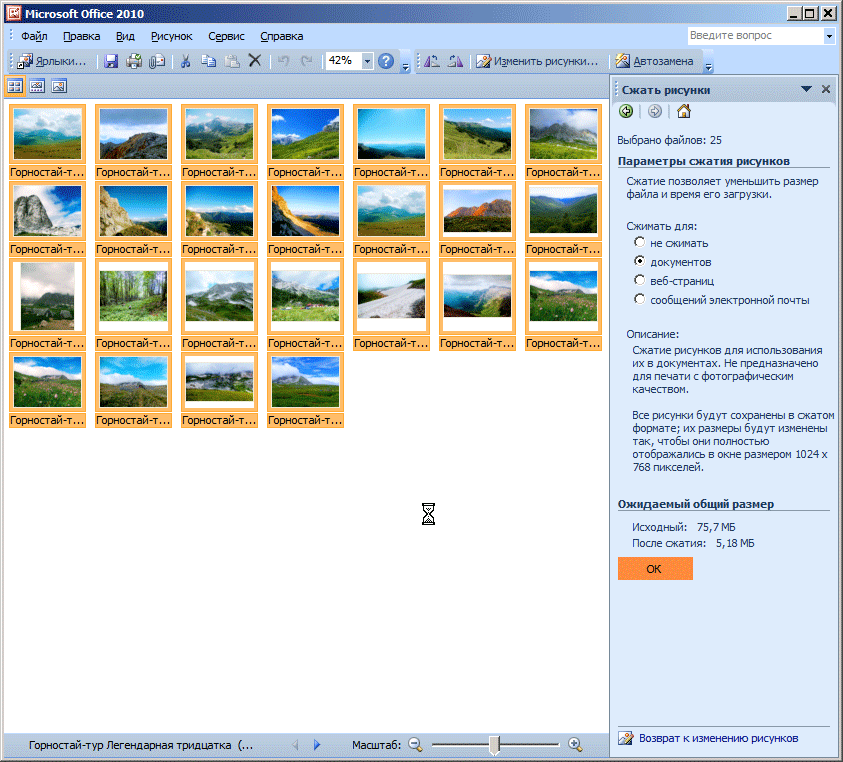 Полный доступ к клавиатуре также можно активировать с помощью клавиши
сочетание Ctrl+fn+F7.
Полный доступ к клавиатуре также можно активировать с помощью клавиши
сочетание Ctrl+fn+F7. Никакая информация о вашем использовании не передается и не
требуется подключение к Интернету.
Никакая информация о вашем использовании не передается и не
требуется подключение к Интернету.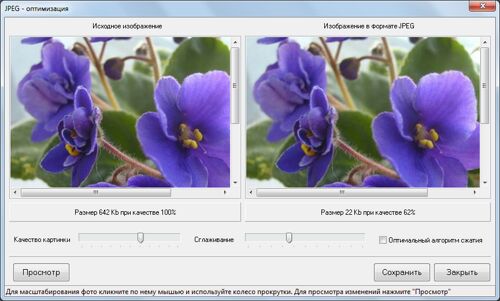 Многопользовательские лицензии действительны для несколько компьютеров или кратное пользователей .
Многопользовательские лицензии действительны для несколько компьютеров или кратное пользователей .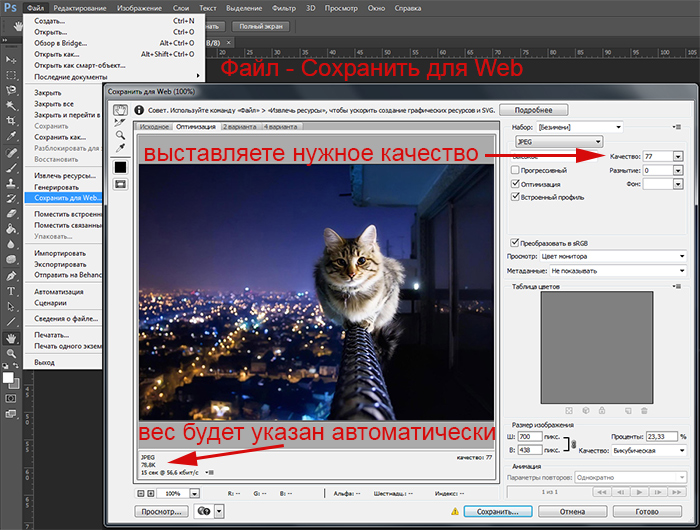
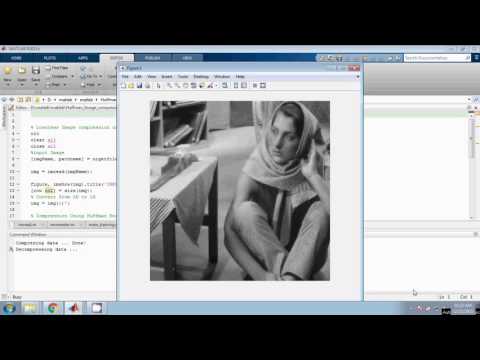 Он более эффективно перезаписывает данные исходного файла без потери информации.
Он более эффективно перезаписывает данные исходного файла без потери информации.

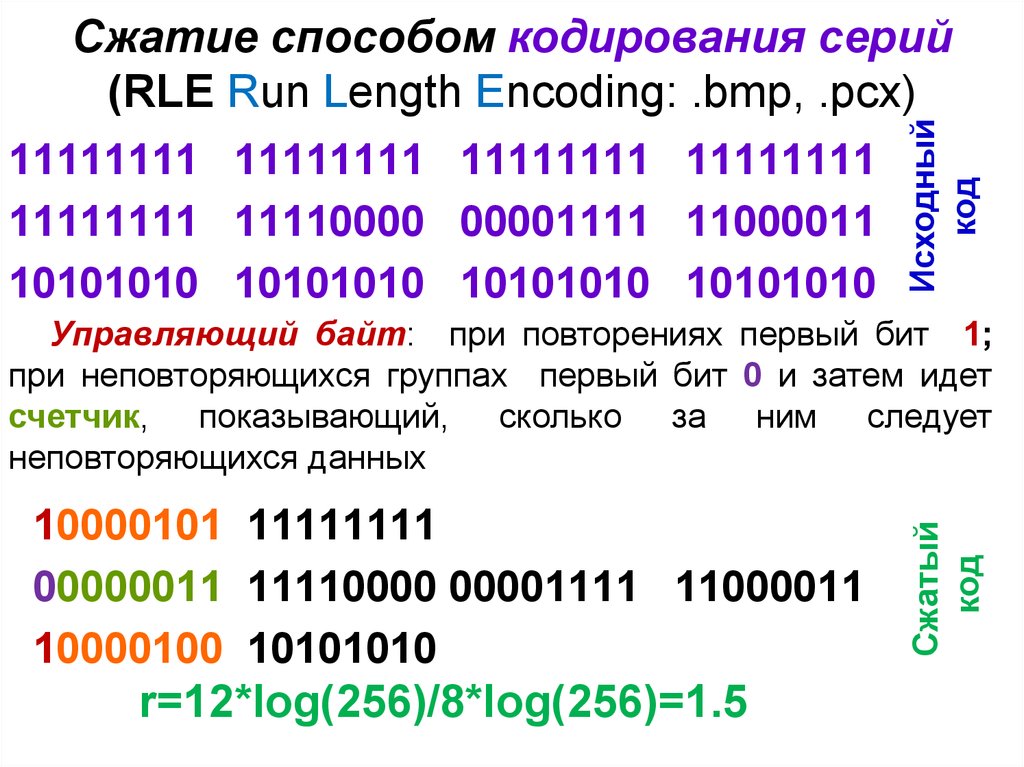
 Большинство онлайн-инструментов сжатия изображений устанавливают ограничение на размер загружаемых фотографий. Поэтому уменьшение размера изображений будет лучшим вариантом для противодействия таким ограничениям и обеспечения беспрепятственного обмена файлами изображений.
Большинство онлайн-инструментов сжатия изображений устанавливают ограничение на размер загружаемых фотографий. Поэтому уменьшение размера изображений будет лучшим вариантом для противодействия таким ограничениям и обеспечения беспрепятственного обмена файлами изображений. Изображения, несомненно, являются важной частью цифрового мира и могут значительно повысить рейтинг вашего сайта на страницах результатов поисковых систем.
Изображения, несомненно, являются важной частью цифрового мира и могут значительно повысить рейтинг вашего сайта на страницах результатов поисковых систем.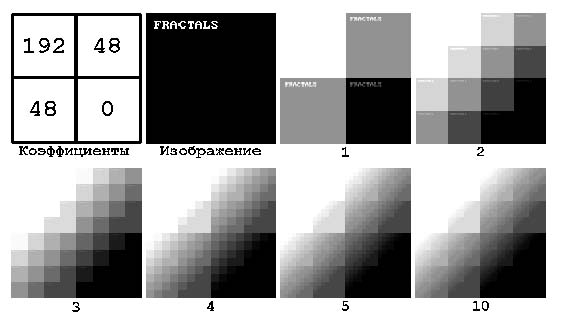
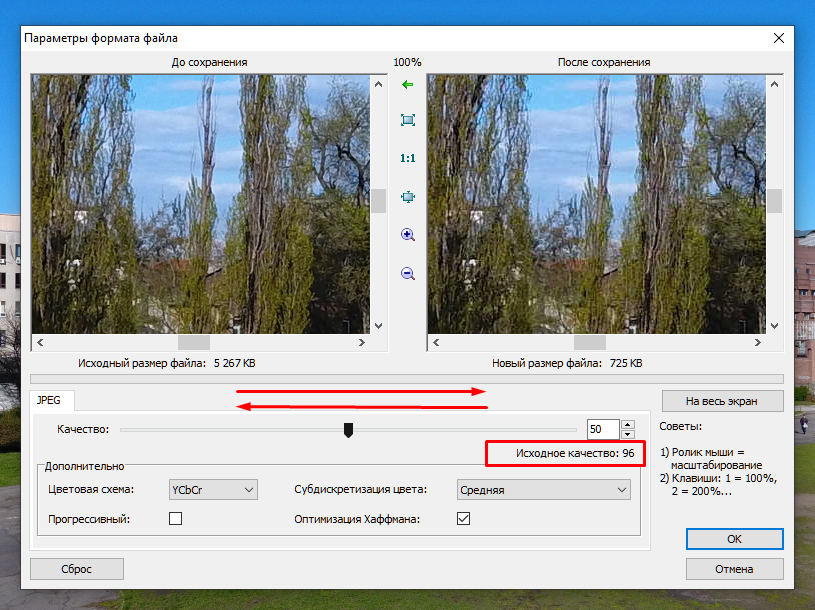
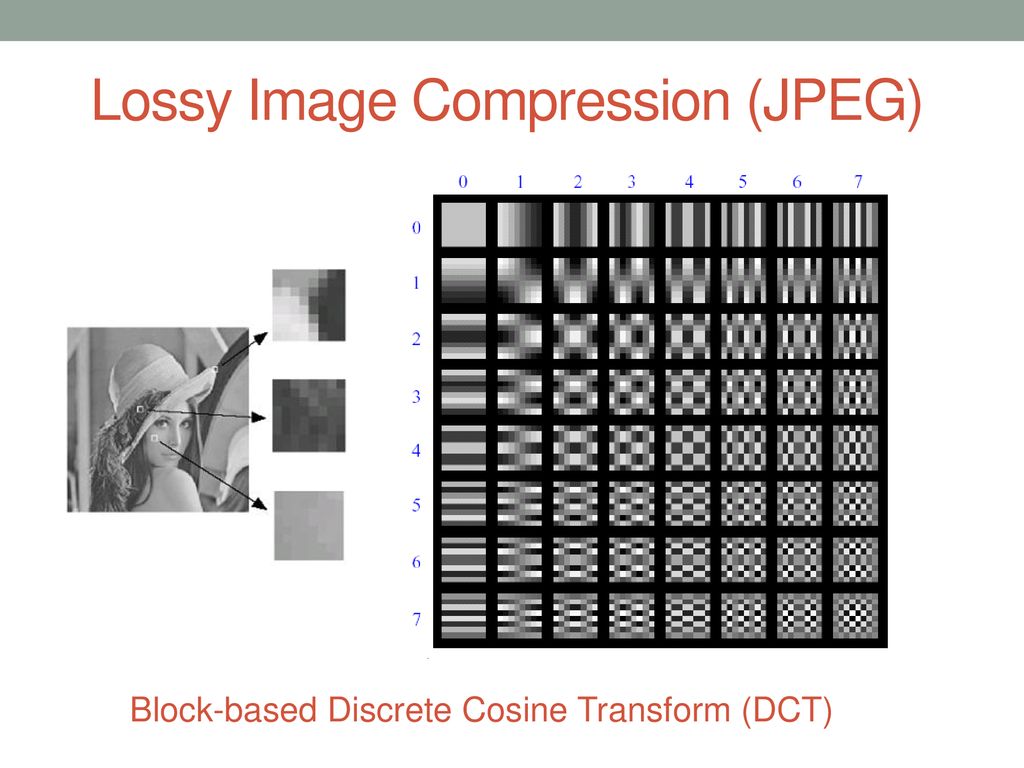 png) могут стать отличной альтернативой файлам JPEG и GIFS. Если вы можете получить фотографии товаров только в формате PNG, попробуйте использовать PNG-8 вместо PNG-24. PNG превосходны в качестве простых декоративных изображений из-за их чрезвычайно маленького размера файла. PNG поддерживает высокую детализацию и высокое разрешение.
png) могут стать отличной альтернативой файлам JPEG и GIFS. Если вы можете получить фотографии товаров только в формате PNG, попробуйте использовать PNG-8 вместо PNG-24. PNG превосходны в качестве простых декоративных изображений из-за их чрезвычайно маленького размера файла. PNG поддерживает высокую детализацию и высокое разрешение.
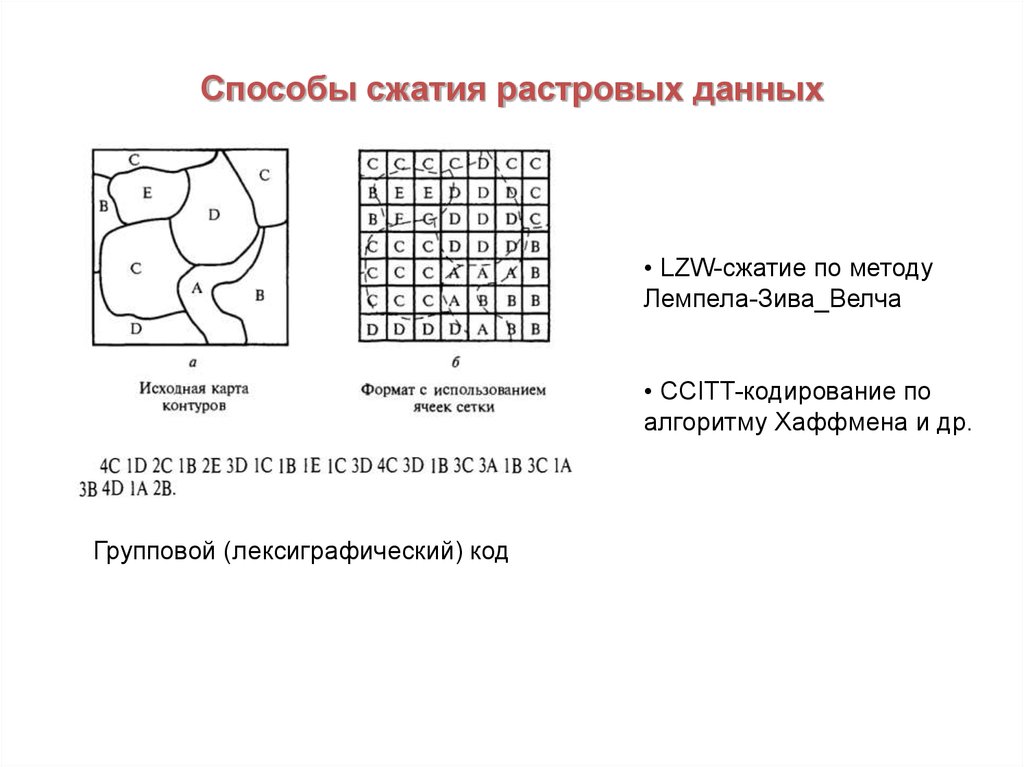
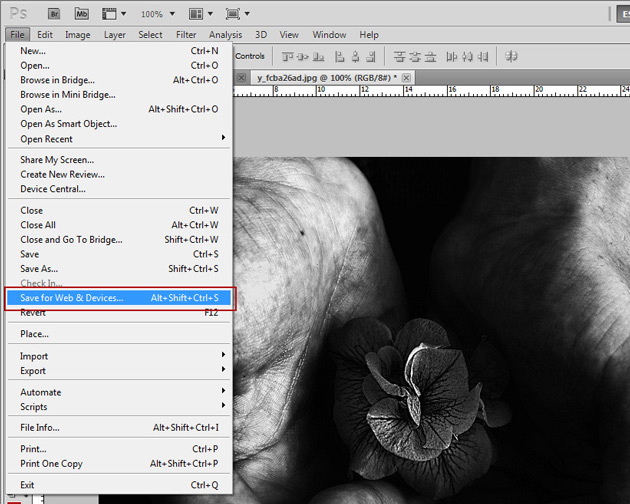 И даже если ваше изображение сжато до 1/10 от оригинала, вам не нужно беспокоиться о потере качества.
И даже если ваше изображение сжато до 1/10 от оригинала, вам не нужно беспокоиться о потере качества.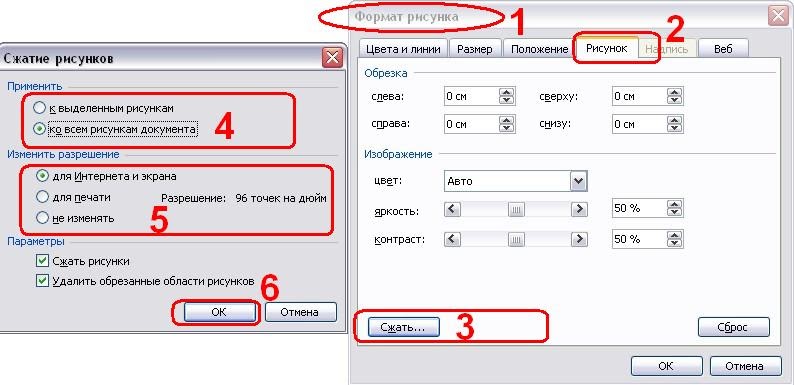
 Сила ИИ, без сомнения.
Сила ИИ, без сомнения. PicWish решает эти проблемы, потому что это лучший из немногих инструментов, которые я использовал.
PicWish решает эти проблемы, потому что это лучший из немногих инструментов, которые я использовал.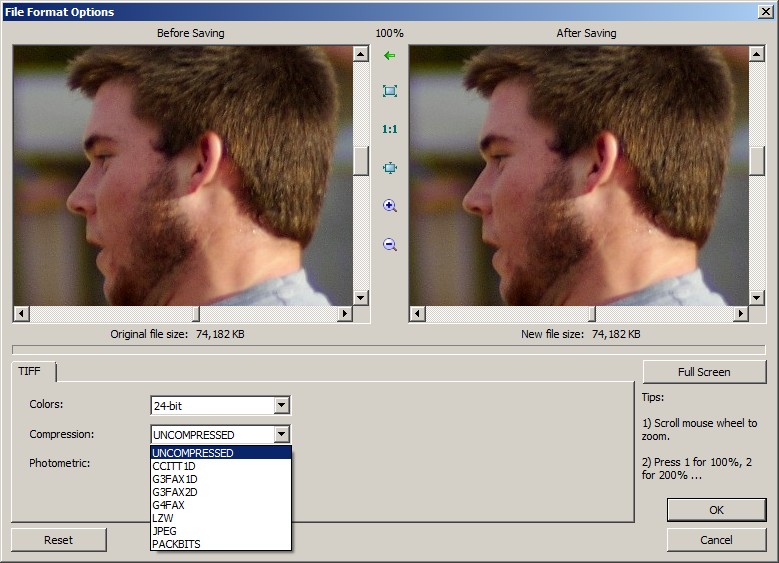
 Поэтому размер файла уменьшается, но и шум прибавляется.
Поэтому размер файла уменьшается, но и шум прибавляется.
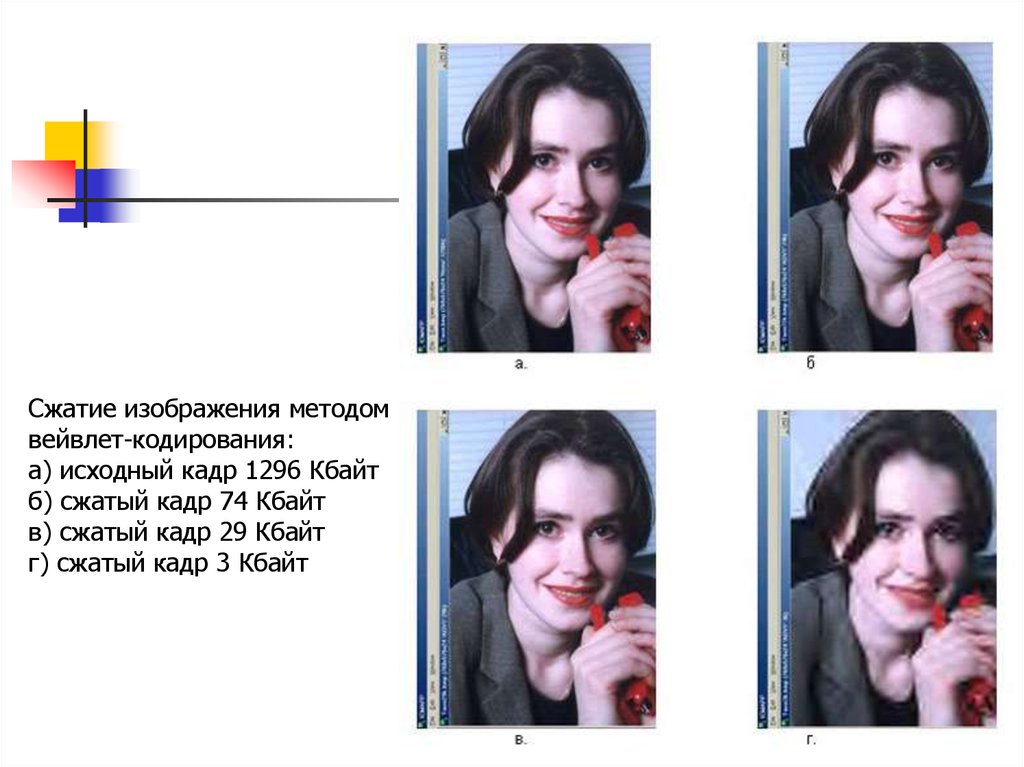 Изображение JPEG теряет некоторые детали при каждом экспорте.
Изображение JPEG теряет некоторые детали при каждом экспорте.
 Прежде всего, и чаще всего, вам, вероятно, потребуется сжать изображения перед их загрузкой на ваш веб-сайт. Почему? Сжатые изображения выглядят так же хорошо, как и оригиналы, но имеют гораздо меньший размер. Чем меньше ваши изображения, тем меньше места они будут занимать на вашем сервере и тем быстрее они будут загружаться, когда человек посещает ваш сайт. Сейчас люди предпочитают тексту визуальный контент — они лучше его воспринимают. И почти невозможно представить веб-сайт без изображений, потому что вам абсолютно необходим визуальный контент, если вы хотите, чтобы ваш бизнес был успешным. Чего люди не любят, так это ожидания. Если изображения на вашем веб-сайте будут загружаться вечно, люди уйдут в другое место.
Прежде всего, и чаще всего, вам, вероятно, потребуется сжать изображения перед их загрузкой на ваш веб-сайт. Почему? Сжатые изображения выглядят так же хорошо, как и оригиналы, но имеют гораздо меньший размер. Чем меньше ваши изображения, тем меньше места они будут занимать на вашем сервере и тем быстрее они будут загружаться, когда человек посещает ваш сайт. Сейчас люди предпочитают тексту визуальный контент — они лучше его воспринимают. И почти невозможно представить веб-сайт без изображений, потому что вам абсолютно необходим визуальный контент, если вы хотите, чтобы ваш бизнес был успешным. Чего люди не любят, так это ожидания. Если изображения на вашем веб-сайте будут загружаться вечно, люди уйдут в другое место. Скорее всего, ваши красивые фотографии в конечном итоге будут выглядеть размытыми и пикселизированными. Это, безусловно, отпугнет часть ваших потенциальных клиентов.
Скорее всего, ваши красивые фотографии в конечном итоге будут выглядеть размытыми и пикселизированными. Это, безусловно, отпугнет часть ваших потенциальных клиентов.

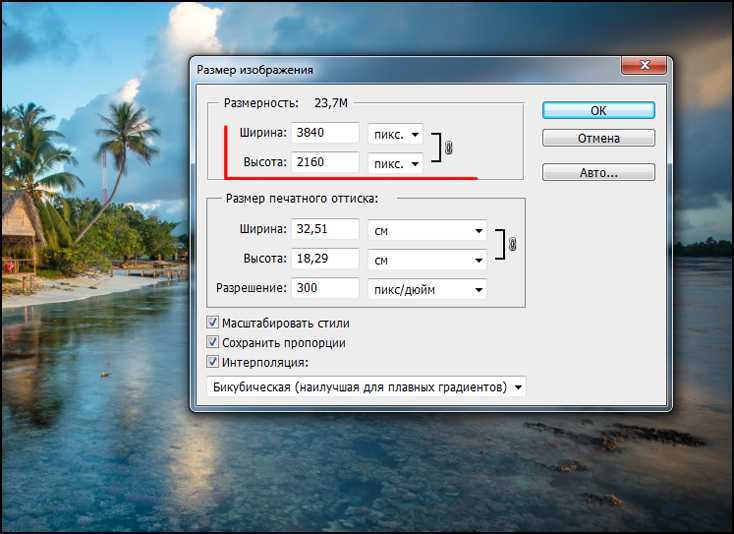 Большинству посетителей вашего сайта это не понравится, и они быстро уйдут.
Большинству посетителей вашего сайта это не понравится, и они быстро уйдут.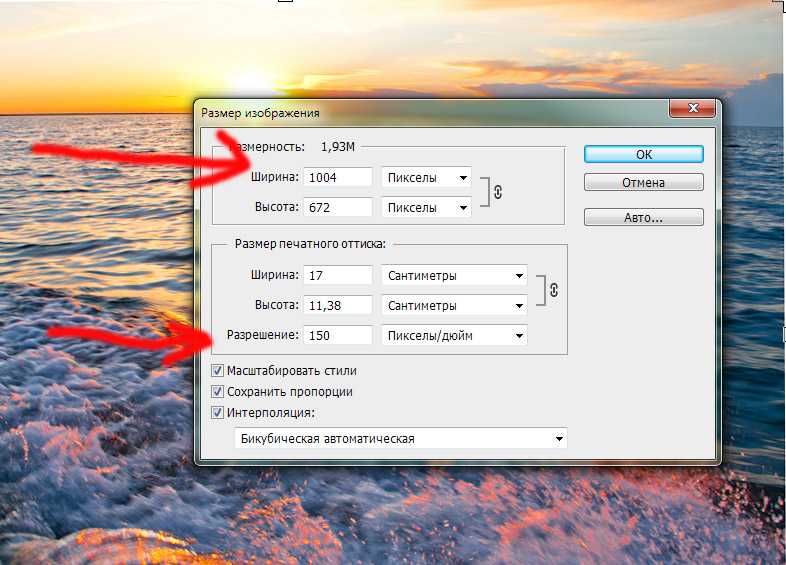 Более того, ваши изображения будут обрабатываться прямо в вашем браузере и вообще никогда не попадут к нам. Никто из нас не будет иметь доступа к вашим файлам.
Более того, ваши изображения будут обрабатываться прямо в вашем браузере и вообще никогда не попадут к нам. Никто из нас не будет иметь доступа к вашим файлам.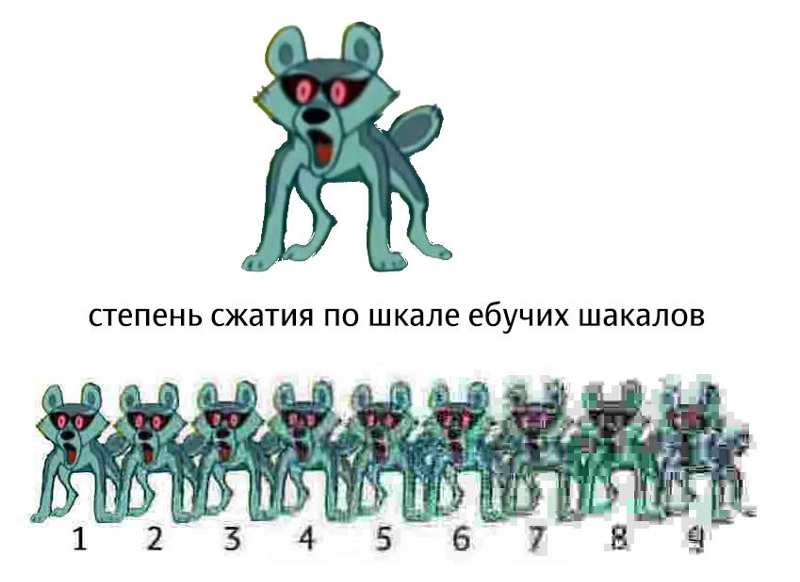 Однако большинство изображений JPEG можно сжать без существенной потери качества.
Однако большинство изображений JPEG можно сжать без существенной потери качества. Затем введите количество килобайт, которое вы хотите, чтобы ваши изображения были после сжатия.
Затем введите количество килобайт, которое вы хотите, чтобы ваши изображения были после сжатия. Наше приложение максимально сохранит качество.
Наше приложение максимально сохранит качество.
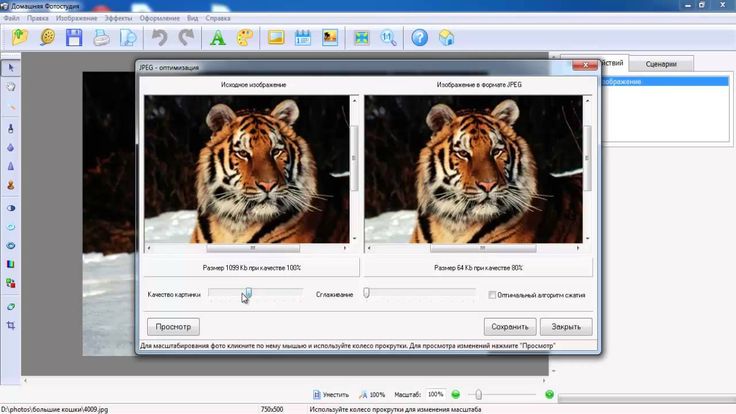
 Вы можете загрузить до 20 изображений одновременно и до 100 изображений в месяц. Размер каждого изображения может быть до 5 МБ.
Вы можете загрузить до 20 изображений одновременно и до 100 изображений в месяц. Размер каждого изображения может быть до 5 МБ. Это приводит к изображениям с размером файла обычно на 60-80% меньше по сравнению с оригиналом. Этот алгоритм создает изображения такого хорошего качества, что вам будет трудно отличить их от оригинала.
Это приводит к изображениям с размером файла обычно на 60-80% меньше по сравнению с оригиналом. Этот алгоритм создает изображения такого хорошего качества, что вам будет трудно отличить их от оригинала. Вы даже можете установить собственное значение субдискретизации цветности для изображений JPEG.
Вы даже можете установить собственное значение субдискретизации цветности для изображений JPEG.
 .
.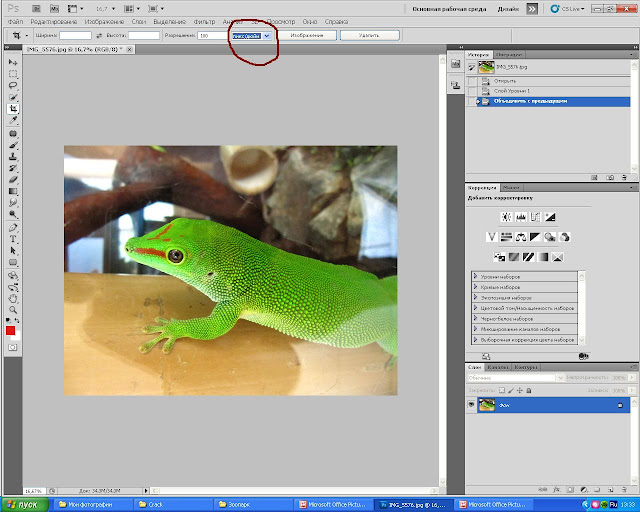
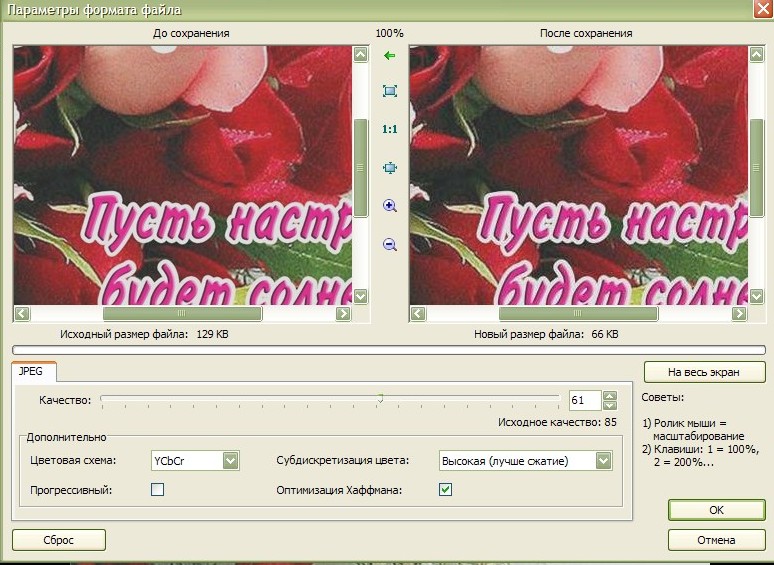 Запуск CompressMyImage.com, эксклюзивного веб-сайта для сжатия, оптимизации и уменьшения размера всех ваших изображений или фотографий в любом формате, чтобы сделать обмен проще, чем когда-либо.
Запуск CompressMyImage.com, эксклюзивного веб-сайта для сжатия, оптимизации и уменьшения размера всех ваших изображений или фотографий в любом формате, чтобы сделать обмен проще, чем когда-либо. Это можно сделать с помощью различных программ для ПК, таких как Photoshop, Luminar, GIMP и т. д. Ручной процесс очень эффективен, но требует много времени. Чтобы упростить эту задачу, представляем новый онлайн-инструмент сжатия изображений на основе искусственного интеллекта CompressMyImage.com. Compress My Image на 100% точен, точен и быстрее сжимает ваше изображение, чем любой онлайн-инструмент сжатия.
Это можно сделать с помощью различных программ для ПК, таких как Photoshop, Luminar, GIMP и т. д. Ручной процесс очень эффективен, но требует много времени. Чтобы упростить эту задачу, представляем новый онлайн-инструмент сжатия изображений на основе искусственного интеллекта CompressMyImage.com. Compress My Image на 100% точен, точен и быстрее сжимает ваше изображение, чем любой онлайн-инструмент сжатия.